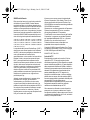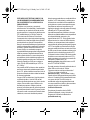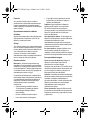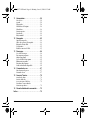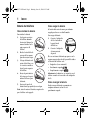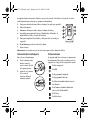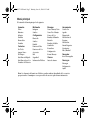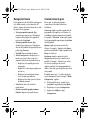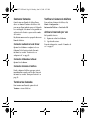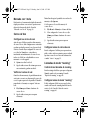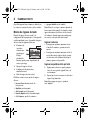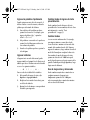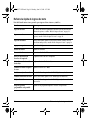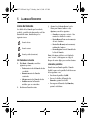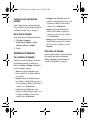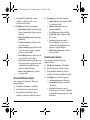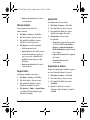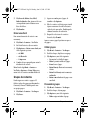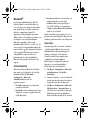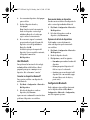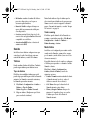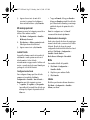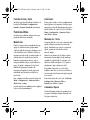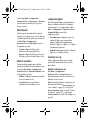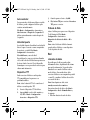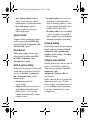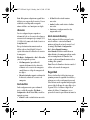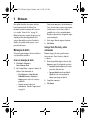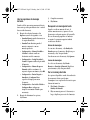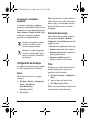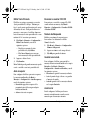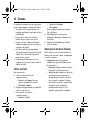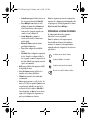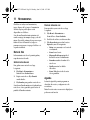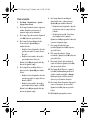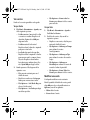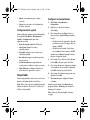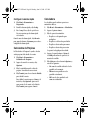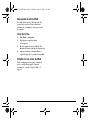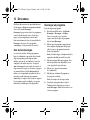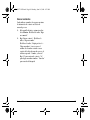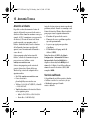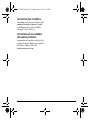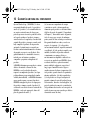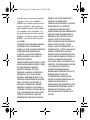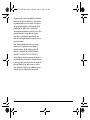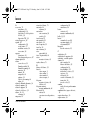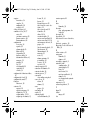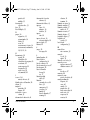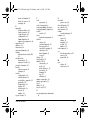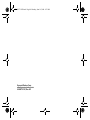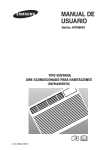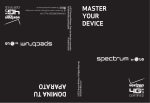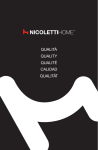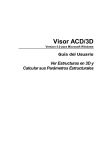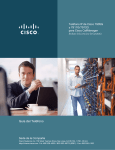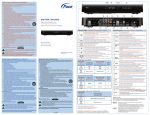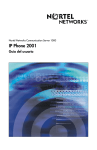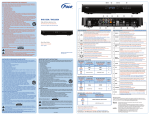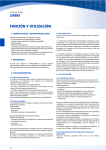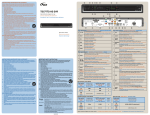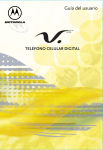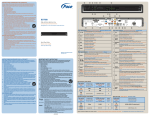Download 82-K6572-1SP.book Page i Monday, June 16, 2008 9:52 AM
Transcript
82-K6572-1SP.book Page i Monday, June 16, 2008 9:52 AM 82-K6572-1SP.book Page ii Monday, June 16, 2008 9:52 AM S4000 Guía del Usuario Este manual se basa en la versión de producción del teléfono Kyocera S4000. Pueden haberse producido cambios en el software después de su impresión. Kyocera se reserva el derecho de hacer cambios en las especificaciones técnicas y del producto sin previo aviso. Los productos y equipos descritos en esta documentación se fabrican con licencia de QUALCOMM Incorporated, bajo una o más de las siguientes patentes estadounidenses: 4,901,307 5,544,196 5,504,773 5,337,338 5,490,165 5,109,390 5,657,420 5,535,239 5,710,784 5,511,073 5,267,262 5,101,501 5,600,754 5,056,109 5,416,797 5,267,261 5,778,338 5,568,483 5,506,865 5,414,796 5,228,054 5,659,569 Los productos de Kyocera WirelessCorp. (“KWC”) descritos en este manual pueden incluir software de KWC y de terceros protegido por derechos de autor y almacenado en la memoria de semiconductores u otros medios. Las leyes de los Estados Unidos y otros países conservan para KWC y otros proveedores de software ciertos derechos exclusivos para el software con derecho de autor, tales como los derechos exclusivos de distribuir o reproducir el software con derecho de autor. De igual manera, ningún software con derecho de autor incluido en los productos KWC podrá modificarse, someterse a ingeniería inversa, distribuirse ni reproducirse en ninguna forma prohibida por la ley. Además, no se considera que la compra de los productos KWC otorgue, ya sea directa o indirectamente, por exclusión o de otro modo, ninguna licencia bajo los derechos de autor, las patentes o la aplicación de las patentes de KWC o de cualquier otro proveedor de software, excepto por la licencia normal, no exclusiva y libre de regalías para su uso que surge por la aplicación de la ley en la venta de un producto. ii Kyocera es una marca comercial registrada de Kyocera Corporation. Brick Attack y Race 21 son marcas comerciales de Kyocera Wireless Corp. QUALCOMM es una marca comercial registrada de QUALCOMM Incorporated. Openwave es una marca comercial de Openwave Systems Incorporated. eZiText es una marca comercial registrada de Zi Corporation. TransFlashes es una marca comercial de SanDisk Corporation. Las marcas comerciales Bluetooth son propiedad deBluetooth SIG, Inc. y Kyocera Wireless Corp. las utiliza bajo licencia. Todas las demás marcas comerciales son propiedad de sus respectivos dueños. Copyright © 2008 Kyocera Wireless Corp. Todos los derechos reservados. Ringer Tones Copyright © 2000-2008 Kyocera Wireless Corp. 82-K6572-1SP, Rev. 001 Aviso de la FCC Este dispositivo cumple con la sección 15 de las reglas de la FCC. Su uso está sujeto a las dos condiciones siguientes: (1) Este dispositivo no puede causar interferencia perjudicial, y (2) este dispositivo debe aceptar toda interferencia recibida, incluida la interferencia que pueda causar un funcionamiento no deseado. Para garantizar el cumplimiento de las pautas establecidas por la FCC respecto a la exposición a radiofrecuencias, si utiliza un teléfono portátil sobre su cuerpo, utilice los estuches (KWC) accesorio proporcionado y aprobado, diseñado para este producto. El uso de accesorios no proporcionados ni aprobados por KWC puede violar las pautas de exposición contra las ondas de radiofrecuencia establecidas por la FCC. Otros accesorios utilizados con este dispositivo para portar en el cuerpo no deben tener ningún componente metálico y deben estar a por lo menos una distancia de separación de 15 mm, incluida la antena y el cuerpo del usuario. 82-K6572-1SP.book Page iii Monday, June 16, 2008 9:52 AM ESTE MODELO DE TELÉFONO CUMPLE CON LOS REQUERIMIENTOS GUBERNAMENTALES EN LO QUE RESPECTA A LA EXPOSICIÓN A ONDAS RADIALES. El teléfono es un transmisor y receptor de radiofrecuencia. Se ha diseñado y manufacturado de manera que no exceda los límites de emisión para la exposición a la energía de radiofrecuencia (RF) establecidos por la Comisión Federal de Comunicaciones del Gobierno. Estos límites forman parte de un conjunto de pautas integrales y establecen los niveles permitidos de energía de RF para la población en general. Estas pautas se basan en normas desarrolladas por organizaciones científicas independientes mediante la evaluación periódica y rigurosa de estudios científicos. Las normas incluyen un considerable margen de seguridad diseñado para garantizar la seguridad de todas las personas, independientemente de su edad o estado de salud. La norma de exposición para teléfonos móviles inalámbricos emplea una unidad de medida conocida como Coeficiente de Absorción Específica o SAR, por sus siglas en inglés. El límite SAR establecido por la FCC es de 1,6 W/kg.* Las pruebas de SAR se llevan a cabo usando las posiciones de operación estándar especificadas por la FCC, donde el teléfono transmite al nivel de potencia certificado más alto en todas las bandas de frecuencia probadas. Aunque el SAR se determina al nivel de potencia certificado más alto, el nivel de SAR real del teléfono al utilizarlo puede ser muy inferior al valor máximo. Esto se debe a que el teléfono se ha diseñado para operar a múltiples niveles de potencia y suficientes para sólo utilizar la potencia requerida para alcanzar la red. En general, cuanto más cerca se esté a una antena de estación base inalámbrica, menor será la salida de potencia. Guía del Usuario Antes de que se pueda ofrecer un modelo de teléfono al público, la FCC debe probarlo y certificar que su funcionamiento no excede los límites establecidos por el gobierno en cuanto a una exposición segura. Las pruebas se realizan en las posiciones y los lugares (por ejemplo, en la oreja y partes del cuerpo) indicados por la FCC para cada modelo. Las mediciones para llevar el teléfono en el cuerpo difieren de un modelo de teléfono a otro, dependiendo de la disponibilidad de accesorios y los requerimientos de la FCC. Si bien pueden haber diferencias entre los niveles de SAR de distintos teléfonos y en varias posiciones, todos cumplen el requerimiento del gobierno para la exposición segura. La FCC ha otorgado una Autorización de Equipo para este modelo de teléfono con todos los niveles de SAR que se informan evaluados conforme a las pautas de emisión de radiofrecuencia de la FCC. La información sobre el índice SAR de este modelo de teléfono se encuentra archivada con la FCC y puede encontrarse en la sección de concesión de información (“Pantalla Grant”), en www.fcc.gov/oet/ea, después de buscar en el ID de la FCC: OVFKWC-K33B04. Se puede encontrar información adicional sobre el índice SAR en el sitio web de “Cellular Telecommunications and Internet Association” (CTIA por sus siglas en inglés), en www.wow-com.com. * En los Estados Unidos y Canadá, el límite SAR para celulares que el público utiliza es 1.6 watts/kg (W/kg) promediado en base a un gramo de tejido. La norma incluye un considerable margen de seguridad para brindar una mayor protección al público y para considerar cualquier variación en las mediciones. Certificación Bluetooth® Para obtener información sobre la S4000 Certificación Bluetooth, visite el sitio web del Programa de Calificación de Bluetooth en qualweb.bluetooth.org. iii 82-K6572-1SP.book Page iv Monday, June 16, 2008 9:52 AM Precaución Se le advierte al usuario que los cambios o modificaciones no autorizados expresamente por la parte responsable del cumplimiento pueden anular la garantía y la autorización del usuario para operar el equipo. Aprovechamiento máximo del rendimiento del teléfono Siga las recomendaciones en esta guía para saber cómo aprovechar el rendimiento y ciclo útil del teléfono y la batería al máximo. Air bags Si su vehículo cuenta con un sistema de bolsas de aire, NO coloque el aparato telefónico fijo o portátil (ni otros objetos) sobre el sistema de bolsas de aire ni en el área que éste ocuparía en caso de activarse. Si el equipo no está instalado adecuadamente, usted y los pasajeros del vehículo corren el riesgo de sufrir graves lesiones. Dispositivos médicos Marcapasos - Advertencia para personas con marcapasos: Se ha demostrado que los teléfonos inalámbricos, cuando están encendidos interfieren con los marcapasos. El teléfono debe mantenerse a una distancia de al menos seis (6) pulgadas del marcapasos para reducir el riesgo. La asociación de fabricantes de la industria de la salud (Health Industry Manufacturers Association) y la comunidad de investigación tecnológica de dispositivos inalámbricos recomiendan seguir estas pautas para reducir las posibles interferencias. • Siempre mantenga el teléfono al menos 15 centímetros (6 pulgadas) de distancia del marcapasos cuando el teléfono esté encendido. • No lleve el teléfono cerca del corazón. • Use el oído contrario al marcapasos. iv • Si por algún motivo sospecha que se está produciendo una interferencia, apague el teléfono inmediatamente. Audífonos: Algunos teléfonos inalámbricos digitales pueden interferir con los audífonos. En caso de tal interferencia, puede que le convenga consultar a su proveedor de servicios o llamar a la línea de atención al cliente para evaluar las alternativas. Otros dispositivos médicos: Si utiliza algún otro dispositivo médico personal, consulte al fabricante del aparato para determinar si está adecuadamente protegido contra la energía de radiofrecuencia externa Su médico puede ayudarlo a obtener esta información. En centros médicos: Apague el teléfono en los centros médicos cuando así se indique. Los hospitales y centros médicos pueden usar equipos sensibles a la energía de radiofrecuencia externa. Áreas potencialmente inseguras Zonas con avisos de advertencia: Apague el teléfono en zonas donde haya avisos de advertencia que le soliciten hacerlo. Aeronaves: Las normas de la FCC prohíben el uso de teléfonos celulares cuando una aeronave está en el aire. Apague su teléfono o póngalo en el Modo para aviones antes de abordar. Vehículos: Las señales de radiofrecuencia pueden afectar los sistemas electrónicos que no estén bien instalados o protegidos indebidamente en vehículos motorizados. Consulte al fabricante del dispositivo para determinar si está protegido adecuadamente contra la energía de radiofrecuencia externa. Zonas de explosión: Apague el teléfono cuando se encuentre en áreas donde ocurran explosiones. Respete las restricciones y siga todas las normas y reglamentos. 82-K6572-1SP.book Page v Monday, June 16, 2008 9:52 AM Zonas con riesgo de explosión: Apague el teléfono cuando esté en un área con atmósfera potencialmente explosiva. Respete todos los anuncios e instrucciones. Las chispas en tales lugares podrían provocar una explosión o un incendio, y ocasionar lesiones físicas o hasta la muerte. Las áreas con entornos potencialmente explosivos, por lo general están claramente marcadas, aunque no siempre sea el caso. Restaurar los valores del teléfono Éstas incluyen: • áreas de carga de combustible como las estaciones de servicio • bajo cubierta en los barcos • lugares de almacenamiento o transporte de combustible o sustancias químicas • vehículos que usen gas de petróleo licuado, tales como el propano o el butano • áreas donde el aire contenga sustancias químicas o partículas como fibras, polvo o polvo de metales. • cualquier otra área donde normalmente se le recomendaría apagar el motor de su vehículo Accesorios Uso del teléfono con cuidado Úselo sólo en la posición normal (contra el oído). Evite que el teléfono se caiga, golpee o curve, y evite sentarse sobre el mismo. Evite los entornos magnéticos Mantenga el teléfono alejado de magnetos que pueden causar el funcionamiento inadecuado del teléfono. Mantenga el teléfono seco No deje que el teléfono se humedezca. Dañará el teléfono si éste se humedece. La garantía no cubre el daño causado por el agua Guía del Usuario Si la pantalla parece bloquearse y el teclado no responde, restaure el teléfono completando los siguientes pasos: 1. Quite la tapa de la batería. 2. Extraiga la batería y vuelva a colocarla. Si el problema continúa, lleve el teléfono al distribuidor o técnico para repararlo. Solamente utilice accesorios aprobados por Kyocera con los teléfonos de Kyocera. El uso de cualquier accesorio no autorizado puede ser peligroso e invalidará la garantía del teléfono si dichos accesorios causan daño o un defecto del teléfono. Energía de radiofrecuencia (RF) El teléfono es un transmisor y receptor de radiofrecuencia. Cuando está encendido, recibe y emite energía de radiofrecuencia. La red telefónica del proveedor de servicios controla el nivel de potencia de la señal de radiofrecuencia. Este nivel de potencia puede oscilar entre 0,006 y 0,6 watts. En agosto de 1996, la Comisión Federal de Comunicaciones (FCC) del Gobierno de EE.UU. adoptó pautas de exposición a la radiofrecuencia con niveles de seguridad para los teléfonos inalámbricos de mano. Estas pautas coinciden con las normas de seguridad establecidas anteriormente por las entidades de normalización tanto estadounidenses como internacionales en los siguientes informes: • ANSI C95.1 Instituto Nacional de Normalización Estadounidense, 1992 (American National Standards Institute, 1992) • Informe 86 NCRP Consejo Nacional sobre Medidas y Protección contra la Radiación, 1986 (National Council on Radiation Protection and Measurements, 1986) v 82-K6572-1SP.book Page vi Monday, June 16, 2008 9:52 AM • ICNIRP Comisión Internacional sobre Protección contra la Radiación no Ionizante, 1996 (International Commission on NonIonizing Radiation Protection, 1996) Su teléfono cumple con las normas establecidas en estos informes y las pautas de la FCC. Mandatos E911 Si hay servicio disponible, este teléfono portátil cumple con las fases I y II de los mandatos E911 emitidos por la FCC. Clasificación de Compatibilidad con los audífonos (HAC) A veces el usuario puede escuchar ruidos, zumbidos o silbidos al usar algunos teléfonos celulares junto con dispositivos para personas con dificultades auditivas (audífonos e implantes cocleares). Algunos dispositivos para personas con dificultades auditivas son más inmunes que otros a estos ruidos de interferencia, y la interferencia generada por los teléfonos también varía. La industria de telefonía celular ha desarrollado clasificaciones para algunos de sus teléfonos celulares para ayudar a las personas que usan audífonos a encontrar teléfonos que sean compatibles con los mismos. No se han clasificado todos los teléfonos. Los teléfonos que han sido evaluados exhiben esa clasificación en la caja o en una etiqueta sobre la caja. Las clasificaciones no constituyen garantía de funcionamiento y los resultados pueden variar según el grado de pérdida de audición de cada persona y el dispositivo que utilice. Si su dispositivo es vulnerable a interferencias, es posible que no pueda usar satisfactoriamente un teléfono con clasificación. La mejor manera de evaluar si el teléfono se ajusta a sus necesidades es probarlo con su dispositivo. vi Clasificación M: Los teléfonos con una clasificación M3 o M4 cumplen con los requisitos de la Comisión Federal de Comunicaciones de EE.UU. (FCC, por su sigla en inglés) y es menos probable que generen interferencias que los teléfonos que no se han clasificado. De las dos, M4 es la mejor calificación, la más alta. Clasificación T:Los teléfonos con una clasificación T3 o T4 cumplen con los requisitos de la FCC y es probable que funcionen mejor con dispositivos que posean telecoil (bobinas telefónicas “T Switch” o “Telephone Switch”) que los teléfonos que no han sido clasificados. De las dos, T4 es la mejor clasificación, la más alta. (Nótese que no todos los dispositivos para personas con dificultades auditivas poseen bobinas telefónicas). También se puede medir la inmunidad de los dispositivos para personas con dificultades auditivas con respecto a este tipo de interferencias. El fabricante de su dispositivo o un especialista de la salud auditiva pueden ayudarle a elegir la clasificación adecuada para su teléfono celular. Cuanto mayor sea el nivel de inmunidad de su dispositivo, menos probabilidades habrá de que experimente ruido de interferencia de teléfonos celulares. Para más información sobre la compatibilidad con los audífonos, visite el sitio Web de “Consumer & Governmental Affairs Bureau”, de la FCC, en www.fcc.gov/cgb/dro. Kyocera Wireless Corp. www.kyocera-wireless.com Para adquirir accesorios, visite www.kyocera-wireless.com/store. 82-K6572-1SP.book Page vii Monday, June 16, 2008 9:52 AM CONTENIDO 1 Inicio . . . . . . . . . . . . . . . . . . . . . . . . . . . . . . 1 6 Batería del teléfono . . . . . . . . . . . . . . . . . . . . . . .1 Datos generales del teléfono . . . . . . . . . . . . . . . .4 Menú principal . . . . . . . . . . . . . . . . . . . . . . . . . .7 Navegación básica . . . . . . . . . . . . . . . . . . . . . . . .8 Convenciones de guía. . . . . . . . . . . . . . . . . . . . . .8 2 Funciones básicas. . . . . . . . . . . . . . . . . . . 9 Encendido . . . . . . . . . . . . . . . . . . . . . . . . . . . . . .9 Hacer llamadas telefónicas. . . . . . . . . . . . . . . . . .9 Contestar llamadas . . . . . . . . . . . . . . . . . . . . . . .10 Terminar las llamadas . . . . . . . . . . . . . . . . . . . .10 Verificar el número de teléfono . . . . . . . . . . . . .10 Activar el marcado por voz. . . . . . . . . . . . . . . . .10 3 7 8 Ingresar texto . . . . . . . . . . . . . . . . . . . . . . 14 5 Llamadas Recientes . . . . . . . . . . . . . . . . 17 Listas de llamadas . . . . . . . . . . . . . . . . . . . . . . .17 Contadores de llamadas . . . . . . . . . . . . . . . . . . .18 Configuración. . . . . . . . . . . . . . . . . . . . . . 27 Opciones del menú . . . . . . . . . . . . . . . . . . . . . . 27 Bluetooth® . . . . . . . . . . . . . . . . . . . . . . . . . . . . 28 Sonido . . . . . . . . . . . . . . . . . . . . . . . . . . . . . . . . 30 Pantalla . . . . . . . . . . . . . . . . . . . . . . . . . . . . . . . 32 Funciones Útiles. . . . . . . . . . . . . . . . . . . . . . . . . 34 Funciones de Voz . . . . . . . . . . . . . . . . . . . . . . . . 36 Accesorios . . . . . . . . . . . . . . . . . . . . . . . . . . . . 38 Red . . . . . . . . . . . . . . . . . . . . . . . . . . . . . . . . . . 39 Seguridad . . . . . . . . . . . . . . . . . . . . . . . . . . . . . 41 Información Teléfono . . . . . . . . . . . . . . . . . . . . 43 Funciones de llamada . . . . . . . . . . . . . . . 11 Modos de ingreso de texto . . . . . . . . . . . . . . . . .14 Referencia rápida de ingreso de texto . . . . . . . .16 Multimedia . . . . . . . . . . . . . . . . . . . . . . . . 26 Acceder a carpetas. . . . . . . . . . . . . . . . . . . . . . . 26 Navegar por imágenes . . . . . . . . . . . . . . . . . . . . 26 Navegar por sonidos . . . . . . . . . . . . . . . . . . . . . 26 Control de volumen . . . . . . . . . . . . . . . . . . . . . .11 Llamada en Espera . . . . . . . . . . . . . . . . . . . . . . .11 Marcado rápido . . . . . . . . . . . . . . . . . . . . . . . . .11 Marcado con 1 tecla . . . . . . . . . . . . . . . . . . . . .12 Correo de Voz . . . . . . . . . . . . . . . . . . . . . . . . . .12 Llamadas de modo “roaming” . . . . . . . . . . . . . .12 Servicios de emergencia. . . . . . . . . . . . . . . . . . .13 Modo Avión . . . . . . . . . . . . . . . . . . . . . . . . . . . .13 4 Contactos . . . . . . . . . . . . . . . . . . . . . . . . . 19 Ver Lista de contactos . . . . . . . . . . . . . . . . . . . . 19 Agregar contactos . . . . . . . . . . . . . . . . . . . . . . . 19 Trabajo con contactos . . . . . . . . . . . . . . . . . . . . 20 Grupos de contactos . . . . . . . . . . . . . . . . . . . . . 24 Buscar contactos . . . . . . . . . . . . . . . . . . . . . . . . 25 Contador de contactos . . . . . . . . . . . . . . . . . . . . 25 9 Mensajes. . . . . . . . . . . . . . . . . . . . . . . . . . 44 Mensajes de texto . . . . . . . . . . . . . . . . . . . . . . . 44 Mensajes Multimedia . . . . . . . . . . . . . . . . . . . . . 46 Borrar mensajes . . . . . . . . . . . . . . . . . . . . . . . . 49 Cómo encargarse de los mensajes . . . . . . . . . . . 49 Configuración de mensajes . . . . . . . . . . . . . . . . 51 10 Cámara . . . . . . . . . . . . . . . . . . . . . . . . . . . 54 Tomar una foto . . . . . . . . . . . . . . . . . . . . . . . . . 54 Opciones de modo de Cámara . . . . . . . . . . . . . . 54 Indicadores e iconos de cámara . . . . . . . . . . . . 55 Guía del Usuario vii 82-K6572-1SP.book Page viii Monday, June 16, 2008 9:52 AM 11 Herramientas . . . . . . . . . . . . . . . . . . . . . . 56 Nota de Voz. . . . . . . . . . . . . . . . . . . . . . . . . . . . Agenda . . . . . . . . . . . . . . . . . . . . . . . . . . . . . . . Despertador . . . . . . . . . . . . . . . . . . . . . . . . . . . Calculadora de Propinas . . . . . . . . . . . . . . . . . . Calculadora. . . . . . . . . . . . . . . . . . . . . . . . . . . . Cuenta regresiva . . . . . . . . . . . . . . . . . . . . . . . . Cronómetro . . . . . . . . . . . . . . . . . . . . . . . . . . . Reloj mundial . . . . . . . . . . . . . . . . . . . . . . . . . . 56 56 59 60 60 61 61 61 12 Navegador . . . . . . . . . . . . . . . . . . . . . . . . 62 Iniciar el navegador . . . . . . . . . . . . . . . . . . . . . Utilice las opciones del navegador . . . . . . . . . . Búsqueda de sitios Web . . . . . . . . . . . . . . . . . . Usar favoritos . . . . . . . . . . . . . . . . . . . . . . . . . . Establecer un aviso de Web. . . . . . . . . . . . . . . . 62 62 63 63 63 13 Descargas. . . . . . . . . . . . . . . . . . . . . . . . . 64 Uso de las descargas . . . . . . . . . . . . . . . . . . . . . Descargar un programa . . . . . . . . . . . . . . . . . . Abrir un programa . . . . . . . . . . . . . . . . . . . . . . Ver los detalles del programa . . . . . . . . . . . . . . Eliminar un programa. . . . . . . . . . . . . . . . . . . . Desactivar un programa . . . . . . . . . . . . . . . . . . Verificar al memoria disponible . . . . . . . . . . . . 64 64 65 65 65 65 66 14 Comandos de voz . . . . . . . . . . . . . . . . . . 67 Lista de marcado por voz . . . . . . . . . . . . . . . . . 67 Comandos de voz . . . . . . . . . . . . . . . . . . . . . . . 67 15 Asesoría Técnica . . . . . . . . . . . . . . . . . . . 70 Atención al cliente. . . . . . . . . . . . . . . . . . . . . . . Servicio calificado. . . . . . . . . . . . . . . . . . . . . . . Accesorios para el teléfono . . . . . . . . . . . . . . . . Conviértase en un evaluador denuestros productos . . . . . . . . . . . . . . . . . . . . 70 70 71 71 16 Garantía limitada del consumidor . . . . . 72 Índice . . . . . . . . . . . . . . . . . . . . . . . . . . . . . . . . 75 viii 82-K6572-1SP.book Page 1 Monday, June 16, 2008 9:52 AM 1 INICIO Batería del teléfono Cómo cargar la batería Cómo instalar la batería La batería debe estar al menos parcialmente cargada para hacer o recibir llamadas. Para cargar la batería: 1. Conecte el adaptador de CA al enchufe en la parte lateral del teléfono. 2. Conecte el adaptador al tomacorriente de pared. El icono en forma de batería que aparece en la esquina superior derecha de la pantalla le indica si la batería del teléfono está: • Cargándose (icono animado) • Parcialmente cargada • Completamente cargada Advertencia: La batería no se cargará si usa el teléfono cuando está conectado a un adaptador de CA. Para instalar la batería: 1. Con la parte posterior del teléfono mirando hacia usted, ubique las ranuras laterales en la parte superior del teléfono. 2. Deslice la uña del dedo por una de las ranuras para desencajar la tapa. 3. Coloque la batería en el recinto del teléfono con los contactos metálicos hacia la parte superior del teléfono. 4. Encaje la parte inferior de la tapa en el espacio inferior del hueco para la batería. 5. Presione la tapa de la batería hasta que quede fija en su lugar. Nota: Antes de extraer la batería, asegúrese de que el teléfono esté apagado. Guía del Usuario Cómo recargar la batería Puede recargar la batería seguramente en cualquier momento, incluso si está parcialmente cargada. 1 82-K6572-1SP.book Page 2 Monday, June 16, 2008 9:52 AM Cuidado de la batería Pautas generales de seguridad • No desacople ni abra la batería. • No aplaste, doble, deforme, perfore ni triture la batería. • No trate de insertar objetos extraños en la batería. • No sumerja la batería ni la exponga al agua ni a otros líquidos. Aun si la batería pareciera estar agotada y operara normalmente, las partes internas pueden corroerse lentamente y presentar un riesgo de seguridad. • Siempre mantenga la batería a una temperatura entre 15°C y 25°C (59°F y 77°F). No exponga la batería a temperaturas extremas, el fuego u otros peligros, tales como una superficie para cocinar, una plancha o radiador. • Nunca use ninguna batería dañada. • Sólo utilice la batería para el teléfono correspondiente. • Sólo utilice la batería con un cargador aprobado. El uso de un cargador de batería no adecuado puede presentar un riesgo de incendio, explosión, fugas u otro peligro. Si no está seguro si tiene un cargador adecuado, comuníquese con el servicio de atención al cliente. 2 • No permita que la batería entre en cortocircuito ni que objetos metálicos conductores, tales como llaves, monedas o joyería, entren en contacto con las terminales de la batería. • Sólo reemplace la batería con otra batería aprobada. El uso de un cargador de batería no adecuado puede presentar un riesgo de incendio, explosión, fugas u otro peligro. Si no está seguro si la batería de repuesto es compatible, comuníquese con el servicio de atención al cliente. • Descarte de inmediato las baterías usadas, de acuerdo con los reglamentos locales y recicle, de ser posible. No arroje en el tacho de basura doméstica. • Supervise a los niños cuando usen las baterías. • Evite dejar caer el teléfono o la batería. Si el teléfono o la batería se caen al piso, especialmente sobre una superficie dura, puede producirse un cortocircuito interno y presentar un peligro de seguridad. Si sospecha que la batería está dañada, llévela a un centro de servicio para su inspección. • El uso inadecuado de la batería puede resultar en un incendio, explosión u otro peligro. Batería del teléfono 82-K6572-1SP.book Page 3 Monday, June 16, 2008 9:52 AM Causas comunes de agotamiento de la batería • Uso de juegos o de la Web. • Mantener encendida la luz de fondo. • Operar el teléfono en modo digital cuando se encuentra lejos de una estación base o de la ubicación de la celda. • Usar cables de datos o accesorios. • Funcionar cuando no hay servicio disponible o cuando el servicio sólo está disponible a intervalos. • Configurar el volumen del auricular y del timbre muy alto. • Repetir los avisos de sonido, vibración o iluminación. Guía del Usuario 3 82-K6572-1SP.book Page 4 Monday, June 16, 2008 9:52 AM Datos generales del teléfono Información sobre el teléfono La siguiente ilustración muestra el teléfono en posición abierta. 1. Auricular y altavoz. 2. Pantalla de inicio. 3. navegación se desplaza por las listas y los campos de ingreso de texto, y accede a atajos desde la pantalla de inicio. 4. Tecla programable izquierda para acceder a los menús y las funciones. 5. La tecla Volver lo regresa a la pantalla anterior y borra los caracteres en el ingreso de texto. 6. Enviar inicia o contesta una llamada. Oprima una vez para mostrar la lista Todas las llamadas y dos veces para volver a marcar el último número marcado. Oprima sin soltar para activar el comando de voz. 7. Teclado para ingresar números, letras o símbolos. 8. * Shift cambia el modo de texto en el ingreso del mismo. 9. 0 Next alterna entre selecciones de palabras durante el ingreso de texto. 10. OK elige un elemento del menú; o accede al menú principal en la pantalla de inicio. 11. La tecla programable derecha accede a la lista de contactos y a otras opciones de menú. 12. altavoz activa el altavoz y contesta llamadas entrantes. 13. La tecla Terminar enciende y apaga el teléfono, finaliza una llamada o sesión del navegador, y regresa a la pantalla de inicio. 14. # Space coloca un espacio durante la introducción de texto. Oprímala sin soltar para activar o desactivar el modo silencioso. 15. Micrófono. 4 Datos generales del teléfono 82-K6572-1SP.book Page 5 Monday, June 16, 2008 9:52 AM La siguiente ilustración muestra el teléfono en posición cerrada. Si el teléfono está cerrado, las teclas están bloqueadas para evitar que se opriman accidentalmente. 1. Toma para auricular de manos libres solamente (se vende por separado). 2. Indicador luminoso. 3. Volumen se utiliza para subir o bajar el volumen del altavoz. 4. La pantalla externa muestra la hora, el identificador de llamadas, la intensidad de la señal y el estado de la batería. 5. Toma para adaptador CA (incluida) y cable para datos (se vende por separado). 6. Tecla Cámara para activar el modo de cámara. 7. Altavoz externo. Advertencia: Si se inserta un accesorio en la toma equivocada se dañará el teléfono. Colocación de la muñequera Teclas comunes Para colocarse la muñequera: 1. Con la cubierta trasera abierta, inserte la correa a través del ojal en la parte superior. 2. Inserte el otro extremo de la correa al comienzo del bucle terminal y ajústela. Lo siguiente indica las teclas que se oprimen más frecuentemente. Estas teclas se indican como las siguientes a lo largo de toda esta guía del usuario: Tecla de navegación Tecla OK Tecla programable izquierda Tecla programable derecha Tecla Enviar (también indicada como la tecla Llamar) Tecla Terminar (también identificada como la tecla de Encendido). Tecla Volver Tecla del altavoz Guía del Usuario 5 82-K6572-1SP.book Page 6 Monday, June 16, 2008 9:52 AM Iconos en pantalla Estos iconos pueden aparecer en la pantalla de su teléfono: El teléfono está funcionando en el modo digital IS95. Nuevo mensaje de voz y de texto. El teléfono está funcionando en el modo digital IS2000 (1X). El teléfono recibe una señal. Puede hacer y recibir llamadas. Menos barras indican una señal más débil. Llamada en curso. Nuevo foto mensaje. El teléfono tiene una conexión de datos de velocidad estándar. El teléfono no recibe una señal. No puede hacer ni recibir llamadas. Contenido protegido por DRM. Nuevo foto mensaje, mensaje de texto y de voz. El servicio de datos está disponible y activo en su teléfono. Pregunte a su proveedor de servicios si lo tiene disponible. (parpadeando) El teléfono está enviando datos a alta velocidad. (parpadeando) El teléfono está recibiendo datos a alta velocidad. El servicio de datos está disponible, pero el teléfono está en modo latente. La tecnología inalámbrica Bluetooth está activada (Encendida). La tecnología inalámbrica Bluetooth está inhabilitada (Apagada). El teléfono se encuentra fuera de su área de servicio local (está en “roaming”). Nuevo mensaje de texto. Nuevo foto mensaje y mensaje de voz. Nuevo foto mensaje y mensaje de texto. El teléfono está configurado para iluminarse en lugar de sonar. El teléfono está configurado para vibrar o para vibrar y luego sonar. El altavoz está encendido. La ubicación de posición está configurada para el proveedor de servicios y los servicios de emergencia. La ubicación de posición está configurada sólo para los servicios de emergencia. El teléfono está en modo de cámara. El teléfono se configura en auto contestar. El teléfono está en modo de privacidad, con acceso a un sitio Web seguro o con archivos bloqueados. Se ha activado el despertador. La batería está totalmente cargada. Cuanto más barras aparezcan, mayor será la carga. El teléfono está en modo avión. Nuevo mensaje de voz. 6 Datos generales del teléfono 82-K6572-1SP.book Page 7 Monday, June 16, 2008 9:52 AM Menú principal El contenido del menú principal es el siguiente: Llamadas Todas Entrantes Salientes Perdidas Borrar Lista Contador Contactos Ver Todos Agregar Nuevo Ver Grupos Lista Marcado Rápido Lista Marcado por Voz Contador de Contactos Multimedia Imágenes Sonidos Configuración Bluetooth Sonidos Pantalla Funciones Útiles Funciones de Voz Accesorios Red Seguridad Información Teléfono Mensajes Nuevo Mensaje Texto Nuevo Foto Mensaje Correo de Voz Bandeja de Entrada Enviados Bandeja de Salida Guardados Borradores Configuración Borrar Mensaje Cámara Inicia la cámara Herramientas Nota de Voz Agenda Despertador Calculadora de Propinas Calculadora Cuenta Regresiva Cronómetro Reloj Mundial Navegador Inicia el navegador Descargas Descargas Configuración Ayuda Nota: Los elementos del menú en el teléfono pueden cambiar, dependiendo de los servicios proporcionados. Comuníquese con su proveedor de servicios para obtener información. Guía del Usuario 7 82-K6572-1SP.book Page 8 Monday, June 16, 2008 9:52 AM Navegación básica Convenciones de guía Usted oprime las teclas del teléfono para ingresar a los distintos menús y a otras funciones del teléfono. Algunas de las teclas básicas de uso más frecuente son las siguientes: • Tecla programable izquierda: Elige elementos que aparecen en el lado inferior izquierdo de la pantalla. En la pantalla de inicio podrá elegir Menú. • Tecla programable derecha: Elige elementos que aparecen en el lado inferior derecho de la pantalla. En la pantalla de inicio podrá elegir Contactos. • Tecla OK: Elige un elemento de menú. • Tecla de navegación: Se desplaza por los menús y opciones. Podrá acceder a los siguientes atajos desde la pantalla de inicio. – Desplácese a la izquierda para iniciar el navegador. – Desplácese a la derecha para grabar una nota de voz . – Desplácese hacia arriba para obtener acceso al menú personalizado. – Desplácese hacia abajo para ver la listsa de llamadas recientes. • Tecla Volver: Retrocede al nivel de menú anterior. • Tecla de encendido/apagado/terminar llamada.: Regresa a la pantalla de inicio. En esta guía, se utilizan las siguientes convenciones al describir las funciones del teléfono. Seleccionar significa que debe oprimir la tecla programable a la izquierda o a la derecha o la tecla OK para elegir un elemento en la pantalla. Por ejemplo, “Elija Menú” le indica que oprima la tecla programable izquierda para elegir Menú desde la pantalla. Oprimir significa presionar una tecla del teléfono. Por ejemplo, “Oprima la tecla Enviar para hacer una llamada” le indica oprimir la tecla Enviar en el teléfono. Desplazarse significa oprimir la tecla de navegación para moverse por una lista en la pantalla. Por ejemplo, “desplácese por su lista de contactos para elegir un contacto” significa oprimir la tecla de navegación hacia arriba o hacia abajo para desplazarse por la lista en la pantalla. El símbolo mayor que “>” le indica elegir una opción de un menú o lista. Por ejemplo, “Menú > Configuración” significa: 1. En la pantalla de inicio, oprima la tecla programable izquierda para elegir Menú. 2. Desplazarse a la opción Configuración. 3. Oprima la tecla OK para elegir Configuración. 8 Navegación básica 82-K6572-1SP.book Page 9 Monday, June 16, 2008 9:52 AM 2 FUNCIONES BÁSICAS Esta sección explica la funcionalidad básica del teléfono. Para una explicación más detallada de las funciones del teléfono, sírvase referirse a los capítulos que siguen. Encendido Para encender el teléfono, oprima sin soltar la tecla Terminar y espere hasta que se ilumine la pantalla del teléfono. Para encender el teléfono, oprima sin soltar la tecla Terminar hasta que el teléfono se apague. Hacer llamadas telefónicas Asegúrese de estar en un área donde puede recibir una señal. Observe el icono de potencia de señal en la pantalla principal. Cuanto más barras aparezcan en este símbolo, más potente será la señal. Si no hay barras, ubíquese donde la señal sea más potente. Cuando el teléfono no se usa por un tiempo, cambia al modo de ahorro de energía. Cuando vea “Ahorro de Energía” en la pantalla del teléfono, oprima cualquier tecla para regresar al modo de operación normal. Puede hacer una llamada en una de las siguientes maneras. Guía del Usuario Llamar usando números En la pantalla de inicio: 1. Marque un número de teléfono. 2. Oprima la tecla Enviar. Llamar usando contactos En la pantalla de inicio: 1. Elija Contactos para abrir su lista de contactos. 2. Resalte un contacto y oprima la tecla Enviar. Llamar utilizando los comandos de voz Puede utilizar comandos de voz para llamar a un contacto de su lista de marcado de voz o marcar un número de teléfono. Para más información, consulte “Comandos de voz” on page 67. Volver a marcar un número En la pantalla de inicio: 1. Oprima la tecla Enviar una vez para abrir el historial de llamadas. 2. Resalte un número telefónico o un contacto y oprima la tecla Enviar. Nota: Para volver a marcar el último número al que llamó, recibido o que no llegó a contestar, oprima la tecla Enviar dos veces. 9 82-K6572-1SP.book Page 10 Monday, June 16, 2008 9:52 AM Contestar llamadas Verificar el número de teléfono Cuando entra una llamada, el teléfono llama, vibra o se ilumina. El número de teléfono de la persona que llama también aparece si la llamada no es restringida. Si el número se ha guardado en su directorio de Contactos, aparecerá el nombre del contacto. Hay distintas maneras en las que puede hacer una llamada telefónica. Para verificar el número de teléfono, elija Menú > Configuración > Información Teléfono > Versión de SW. Contestar mediante la tecla Enviar Oprima la tecla Enviar o cualquier tecla con Cualquier Tecla Contesta activada. Para más información, consulte “Contestación con cualquier tecla” on page 36. Activar el marcado por voz En la pantalla de inicio: 1. Oprima sin soltar la tecla Enviar. 2. Siga las indicaciones. Para más información, consulte “Comandos de voz” on page 67. Contestar utilizando el altavoz Oprima la tecla altavoz. Contestar abriendo el teléfono Puede configurar el teléfono para que conteste inmediatamente cuando usted lo abra. Para más información, consulte “Abrir para Contestar” on page 36. Terminar las llamadas Para terminar una llamada, oprima la tecla Terminar o cierre el teléfono. 10 Contestar llamadas 82-K6572-1SP.book Page 11 Monday, June 16, 2008 9:52 AM 3 FUNCIONES DE LLAMADA Este capítulo describe las funciones de llamada, tal como el volumen, la retención de llamadas, el marcado rápido y otras funciones. Control de volumen Tiene varias maneras de controlar el volumen del teléfono. Ajustar el volumen durante una llamada Para ajustar el volumen del auricular durante una llamada, oprima la tecla Volumen hacia arriba y hacia abajo. Usar el altavoz Su teléfono tiene un altavoz incorporado. Para activar el altavoz, oprima la tecla del altavoz. El icono del altavoz aparece en la pantalla de inicio cuando el altavoz está activado. Para apagar el altavoz del teléfono, oprima la tecla del altavoz nuevamente. Nota: Si oprime la tecla del altavoz durante una llamada entrante, usted contesta la llamada. Silenciar una llamada entrante Oprima la tecla Volumen para silenciar una llamada entrante, especialmente si configura el teléfono para contestar de inmediato cuando abre el teléfono Para más información, consulte “Abrir para Contestar” on page 36. Guía del Usuario Con el teléfono abierto, también puede oprimir la tecla Terminar o elegir Silenciar para silenciar el teléfono sin contestar la llamada. Para silenciar el teléfono y contestar la llamada, oprima la tecla Terminar y luego oprima la tecla Enviar. Advertencia: Si no está activado el correo de voz, esta función hace que se pierda la llamada. Llamada en Espera Utilice esta función para retener las llamadas entrantes hasta que esté listo para contestarlas. Consulte “Llamada en Espera” on page 34. Marcado rápido La función Marcado Rápido le permite asignar un atajo de uno o dos dígitos a un contacto. Antes de poder usar el marcado rápido, debe guardar un número telefónico como contacto y asignarle una ubicación de marcado rápido. Consulte “Número de contacto” on page 21. Para llamar a un contacto que tiene una ubicación de marcado rápido: 1. Introduzca la ubicación de marcado rápido de uno o dos dígitos. 2. Oprima la tecla Enviar. 11 82-K6572-1SP.book Page 12 Monday, June 16, 2008 9:52 AM Marcado con 1 tecla Esta función es la manera más rápida de marcado rápido para ubicar a un contacto que tiene una ubicación de marcado rápido. Consulte “Marcado con 1 tecla” on page 34. Correo de Voz Configurar su correo de voz Antes de que el teléfono pueda recibir mensajes de correo de voz, debe configurar una contraseña y grabar un saludo personal con el proveedor de servicios. Cuando haya configurado el correo de voz, todas las llamadas no contestadas se transferirán automáticamente al correo de voz, incluso si el teléfono está utilizándose en ese momento o si está apagado. 1. Oprima sin soltar la tecla 1. 2. Siga las indicaciones del sistema para crear una contraseña y grabar un saludo. Verificar el correo de voz Cuando recibe un mensaje, la pantalla muestra un aviso junto con un icono de mensaje de correo de voz en la parte superior de la pantalla. El símbolo parpadeará si el mensaje es urgente. Verá una nota. 1. Elija Llamar para llamar al número de correo de voz. 2. Siga las indicaciones para recuperar el mensaje. 12 Nota: Para despejar la pantalla sin escuchar los mensajes, elija Ignorar. Si sólo aparece el icono del mensaje de correo de voz: 1. Elija Menú > Mensajes > Correo de Voz. 2. Si ha configurado el correo de voz, elija Llamar para llamar al número de correo de voz. 3. Siga las indicaciones para recuperar el mensaje. Configurar aviso de correo de voz Puede configurar el teléfono para que emita un pitido o vibre cada cinco minutos para recordarle que tiene correo de voz. Para más información, consulte “Avisos” on page 51. Llamadas de modo “roaming” Control de las llamadas de roaming Puede restringir el teléfono para que no haga una llamada cuando esté en roaming. Consulte “Opción de roaming” on page 40. Configurar aviso de modo “roaming” Podrá configurar el teléfono para que lo alerte cuando esté en modo roaming fuera del área de servicio local. Consulte “Alerta de servicio roaming” on page 40. Marcado con 1 tecla 82-K6572-1SP.book Page 13 Monday, June 16, 2008 9:52 AM Configurar timbre de roaming Puede configurar un timbre para indicar cuándo estarán sujetas las llamadas entrantes a las tarifas de roaming. Consulte “Timbre roaming” on page 30. Configurar bloqueo de llamadas Nota: Independientemente de cuál sea el código de emergencia de 3 dígitos (911, 111, 999, 000, etc.), el teléfono funciona como se describe a continuación. Salir de los servicios de emergencia Puede configurar el teléfono para que le avise antes de realizar o contestar una llamada mientras esté fuera de su área de servicio local (roaming). Consulte “Alerta Llamada Roaming” on page 41. Cuando haya finalizado la llamada de emergencia: 1. Elija Salir. 2. Elija Salir otra vez para confirmar su selección. Nota: Para determinar quién tendrá acceso a su ubicación, consulte “Ubicación” on page 41. Servicios de emergencia Modo Avión Llamar al servicio de emergencia Cuando viaje en avión, podrá configurar el teléfono en el modo Avión cuando el teléfono no emita señales de radiofrecuencia. Consulte “Modo Avión” on page 34. Puede llamar a un código de emergencia, aunque su teléfono esté bloqueado o su cuenta esté restringida. Cuando llame, el teléfono ingresará al modo Emergencia. Esto permite acceso exclusivo del servicio de emergencia a su teléfono para que le regresen la llamada, de ser necesario. Para hacer o recibir llamadas normales después de marcar el código, es preciso salir del modo de Emergencia. Para marcar un código de emergencia: 1. Introduzca el código de emergencia de 3 dígitos. 2. Oprima la tecla Enviar. Guía del Usuario 13 82-K6572-1SP.book Page 14 Monday, June 16, 2008 9:52 AM 4 INGRESAR TEXTO Es posible ingresar letras, números y símbolos en los contactos, mensajes de texto y en los saludos. Modos de ingreso de texto El modo de ingreso de texto actual (y la configuración de las mayúsculas, si corresponde) se indica mediante iconos. La pantalla de ingreso de texto tiene las siguientes funciones: 1. El número de caracteres restantes que usted ingresa. El largo permitido de mensajes puede variar, dependiendo del servicio que tenga. 2. Campos de ingreso de texto. 3. Configuración de mayúsculas y minúsculas actual. 4. Modo de ingreso de texto actual. El teléfono cuenta con seis modos de ingreso de texto: • Insertar Texto Previsto: modo de texto previsto. • May/Min: modo may/min. • Alfa Normal: modo alfa normal • Entrada Rápida: modo de entrada rápida • Sólo Números: modo sólo números. 14 • Agregar Símbolo: modo símbolo. Nota: El modo con el que comience depende de la tarea que esté efectuando. Por ejemplo, cuando ingresa un número de teléfono, está en el modo sólo números. Cuando ingresa un nombre para un contacto, está en el modo alfa normal. Ingresar números • Para ingresar un número mientras está en el modo sólo números, oprima una tecla una vez. • Para ingresar un número mientras está en el modo alfa normal o ingreso rápido, oprima sin soltar una tecla de número hasta que el número aparezca en la pantalla. Ingrese las palabras letra por letra 1. Oprima una tecla una vez para la primera letra, dos veces para la segunda letra, y así sucesivamente. 2. Espere que el cursor se mueva a la derecha e ingrese la próxima letra. Nota: Para agregar un espacio, oprima la tecla. # Space. Modos de ingreso de texto 82-K6572-1SP.book Page 15 Monday, June 16, 2008 9:52 AM Ingrese las palabras rápidamente Cuando oprime una serie de teclas en modo, el teléfono verifica con su diccionario y adivina la palabra que está tratando de deletrear. 1. Para cada letra de la palabra que desea, oprima la tecla una vez. Por ejemplo, para ingresar la palabra “algo”, oprima las teclas 2 > 5 > 4 > 6. 2. Si la palabra no concuerda con lo que desea, oprima la tecla 0 Next para verificar otra concordancia de palabras. 3. Cuando vea la palabra que desea, oprima la tecla. # Space. Ingresar símbolos Al ingresar texto en modo alfa normal, puede ingresar símbolos al oprimir la tecla 1 hasta ver el símbolo que desea. Al utilizar este método tendrá acceso a los siguientes símbolos: . @ ? ! - , & : ‘ Para acceder a la totalidad de los símbolos: 1. En la pantalla de ingreso de texto, elija Opciones > Agregar Símbolo. 2. Desplácese hacia arriba o hacia abajo para ver la lista de símbolos. 3. Oprima la tecla de números correspondiente al símbolo para ingresarlo. Guía del Usuario Cambiar modo de ingreso de texto preestablecido Puede cambiar el modo de ingreso de texto preestablecido al crear un mensaje de texto. Para más información, consulte “Texto preestablecido” on page 53. Cambiar modos A veces necesita cambiar modos. Por ejemplo, para ingresar números en una dirección de correo electrónico mientras está en modo alfa normal, debe cambiar al modo Sólo Números, ingresar los números y luego cambiar de vuelta al modo Alfa Normal para completar la dirección. Para cambiar los modos de ingreso de texto, oprima sin soltar la tecla * Shift hasta que el modo deseado aparezca en la parte superior de la pantalla. También puede elegir Opciones y luego elegir un modo diferente. Uso de mayúsculas y minúsculas Puede cambiar a mayúsculas o minúsculas en cualquier momento al ingresar texto. Simplemente oprima la tecla * Shift para seleccionar mayúsculas o minúsculas mientras esté en el modo Alfa Normal. 15 82-K6572-1SP.book Page 16 Monday, June 16, 2008 9:52 AM Referencia rápida de ingreso de texto Esta tabla brinda instrucciones generales para ingresar letras, números y símbolos. Para hacer esto... Siga este paso... Ingresar una letra Use el modo Alfa Normal y oprima una tecla hasta ver la letra deseada. Para obtener más opciones, consulte “Modos de ingreso de texto” on page 14. Ingresar un número Utilice el modo de sólo números y oprima una tecla. Para obtener más opciones, consulte “Modos de ingreso de texto” on page 14. Ingresar un símbolo En modo Alfa Normal, oprima la tecla 1 hasta encontrar el símbolo deseado. Para obtener más opciones, consulte “Modos de ingreso de texto” on page 14. Agregar un espacio Oprima la tecla # Space. Borrar un carácter Oprima la tecla Volver. Borrar todos los caracteres Oprima sin soltar la tecla Volver. Mover el cursor hacia la derecha o la izquierda Desplazarse hacia la derecha o la izquierda. Mover el cursor hacia arriba o hacia abajo Desplazarse hacia arriba o hacia abajo. Cambiar los modos de ingreso de texto Oprima sin soltar la tecla * Shift. Cambiar a mayúscula una letra En modo Alfa Normal, oprima la tecla * Shift. Elegir letra mayúscula. Cambiar a minúscula una letra En modo Alfa Normal, oprima la tecla * Shift. Elegir letra minúscula. Mayúscula inicial En modo Alfa Normal, oprima la tecla * Shift. Elegir mayúscula o minúscula para oración. Elegir las opciones programables en la pantalla Oprimir la tecla programable izquierda o derecha correspondiente. 16 Referencia rápida de ingreso de texto 82-K6572-1SP.book Page 17 Monday, June 16, 2008 9:52 AM 5 LLAMADAS RECIENTES Listas de llamadas Los detalles de las llamadas que ha realizado, recibido, o perdido están almacenados en la lista Llamadas Recientes, identificadas por los siguientes iconos: Llamada saliente Llamada entrante Llamada perdida (intermitente) Ver llamadas recientes 1. Elija Menú > Llamadas y una de las siguientes opciones: – Todas muestra todas las llamadas hechas o recibidas. – Entrantes muestra las llamadas contestadas. – Salientes muestra las llamadas hechas. – Perdidas muestra las llamadas recibidas, pero no contestadas. 2. Resaltar una llamada reciente. Guía del Usuario 3. Oprima la tecla Enviar Oprima la tecla Enviar para llamar al número o elija Opciones y una de las siguientes: – Guardar crea un nuevo contacto o Ver muestra los detalles de contacto. – Enviar Mensaje Texto envía un mensaje de texto al número. – Enviar Foto Mensaje envía un mensaje multimedia al número . – Borrar Registro borra la llamada desde la lista de llamadas. Nota: Si el número telefónico está clasificado como “secreto”, debe ingresar su código de bloqueo de cuatro dígitos para acceder al mismo. Llamadas perdidas Cuando tiene una llamada perdida, “Llamada Perdida” aparece en la pantalla. Podrá hacer una de las siguientes cosas: • Para borrar la pantalla, elija OK. • Para ver los detalles de llamada, elija Llamadas y oprima la tecla OK. • Para regresar la llamada, elija Llamadas y oprima la tecla Enviar. 17 82-K6572-1SP.book Page 18 Monday, June 16, 2008 9:52 AM Configurar aviso para llamadas perdidas Puede configurar un aviso que emita un pitido cada cinco minutos después de que haya perdido una llamada. Consulte “Avisos” on page 51. Borrar lista de llamadas Puede borrar las listas de llamadas del teléfono. 1. Elija Menú > Llamadas > Borrar Lista de Llamadas > Todas, Entrantes, Salientes o Perdidas. 2. Elija Sí. Contadores de llamadas Ver contadores de llamadas Para llevar un control del número y la duración de las llamadas realizadas y recibidas en su teléfono, elija Menú > Llamadas > Contador y una de las siguientes opciones: • Todas rastrea todas las llamadas que ha hecho y recibido. No es posible restablecer este contador. • Reciente rastrea todas las llamadas que se han realizado o recibido desde que se puso a cero el contador por última vez. Para volver el contador a cero, elija Restaurar. • Locales rastrea las llamadas que se han realizado o recibido desde que se puso a cero el contador por última vez. Para volver el contador a cero, elija Restaurar. 18 • Roaming rastrea las llamadas que se han realizado o recibido desde que se puso a cero el contador por última vez. Para volver el contador a cero, elija Restaurar. • Entrantes rastrea las llamadas que ha recibido desde la última vez que puso el contador a cero. Para volver el contador a cero, elija Restaurar. • Entrantes rastrea las llamadas que ha hecho desde la última vez que puso el contador a cero. Para volver el contador a cero, elija Restaurar. Sincronizar sus llamadas Su teléfono puede avisarle con un breve pitido de diez segundos antes de pasar cada minuto durante una llamada. Para más información, consulte “Alerta de Minuto” on page 36. Contadores de llamadas 82-K6572-1SP.book Page 19 Monday, June 16, 2008 9:52 AM 6 CONTACTOS Utilice la lista de contactos de teléfono para almacenar información sobre una persona o empresa. Cada entrada de un contacto puede tener hasta seis números telefónicos, dos direcciones de correo electrónico, dos direcciones de Web, dos domicilios y un espacio para notas. Ver Lista de contactos Para ver los contactos existentes en el teléfono, elija Menú > Contactos > Ver Todos. El directorio de contactos se indica por orden alfabético. Nota: También puede elegir Contactos de la pantalla de inicio para ver el directorio. Desplácese a un contacto y haga una de las siguientes cosas: • Oprima la tecla Enviar para llamar al contacto resaltado. • Oprima la tecla OK para ver el detalle del contacto resaltado. • Elija Nuevo para agregar un nuevo contacto. • Elija Opciones y una de las siguientes: – Llamar para hacer una llamada. – Enviar Mensaje Texto para enviar un mensaje de texto. – Enviar Foto Mensaje envía un mensaje multimedia. Guía del Usuario – Ver Contacto para ver los detalles de contacto. – Editar Contacto para editar los detalles de contacto. – Borrar Contacto para borrar el contacto. – Enviar como vCard para enviar el contacto como una vCard. – Enviar Todos para enviar todos los contactos vía Bluetooth. – Menú Contactos para acceder a los contactos. Agregar contactos Agregar contacto desde pantalla de inicio Para agregar un contacto a su lista de contactos: 1. En la pantalla de inicio, ingrese el número de teléfono que desea guardar, incluido el código de área. 2. Elija Guardar > Guardar Contacto Nuevo. 3. Ingrese el nombre del contacto Para más información, consulte “Ingresar texto” on page 14. 4. Ingrese números de teléfono adicionales, direcciones de correo electrónico, direcciones Web y notas, de ser necesario. 19 82-K6572-1SP.book Page 20 Monday, June 16, 2008 9:52 AM Desplácese hacia arriba o hacia abajo para moverse por los campos de contactos. 5. Cuando termine de ingresar información, elija Guardar. Agregar contacto desde menú de contactos Para agregar un contacto a su lista de contactos: 1. Elija Menú > Contactos > Agregar Nuevo. 2. Ingrese el nombre del contacto Cuando termine, desplácese para moverse al siguiente campo. Para más información, consulte “Ingresar texto” on page 14. 3. Ingrese un número primario para el contacto. 4. Ingrese números de teléfono adicionales, direcciones de correo electrónico, direcciones Web y nota, de ser necesario. Desplácese hacia arriba o hacia abajo para moverse por los campos de contactos. 5. Cuando termine de ingresar información, elija Guardar. Agregar código o extensión Cuando guarda el número de teléfono de un servicio automatizado, puede incluir una pausa para interrumpir el marcado, donde puede esperar para marcar una extensión. 1. Desde la pantalla de inicio, ingrese un número de teléfono. 20 2. Elija Opciones y un tipo de pausa: – Tiempo Pausado hace que el teléfono deje de marcar por dos segundos. – Pausa Forzada hace que el teléfono deje de marcar hasta que usted elige Opciones > Continuar mientras hace la llamada. 3. Ingrese los números restantes. 4. Complete el contacto y elija Guardar. Trabajo con contactos Detalles de los contactos Para editar detalles de un contacto existente: 1. Elija Menú > Contactos > Ver Todos. 2. En la lista Contactos, elija un contacto. 3. En la pantalla de detalles de contacto, elija Editar. 4. Edite o agregue números de teléfono, direcciones de correo electrónico, direcciones Web y notas. Desplácese hacia arriba o hacia abajo para moverse por los campos de contactos. 5. Cuando termine de ingresar información, elija Guardar. Trabajo con contactos 82-K6572-1SP.book Page 21 Monday, June 16, 2008 9:52 AM Nombre del contacto Para encargarse del nombre de un contacto existente: 1. Elija Menú > Contactos > Ver Todos. 2. En la lista Contactos, elija un contacto. 3. En la pantalla de detalles de contacto, desplácese al nombre del contacto. 4. Elija Opciones y una de las siguientes: – Timbre asigna un timbre específico al contacto. – Foto asigna una foto específica al contacto. – Borrar Contacto borra el contacto por completo. – Enviar como vCard envía el contacto como una vCard. Número de contacto Para encargarse del número de un contacto existente: 1. Elija Menú > Contactos > Ver Todos. 2. En la lista Contactos, elija un contacto. 3. En la pantalla de detalles de contacto, desplácese al número del contacto. 4. Elija Opciones y una de las siguientes: – Llamar llama al contacto. – Enviar Mensaje Texto envía un mensaje de texto. – Enviar Foto Mensaje envía un mensaje multimedia. Guía del Usuario – Anteponer muestra la pantalla de detalles del contacto para que usted cambie el número (agregar un código de área) u otro dato del contacto. – Agregar Marcado Rápido agrega el agrega el número a su lista de marcado rápido. – Ver Número muestra el número. – Borrar Número borra el número del contacto. – Secreto/No Secreto hace que el número pase a ser secreto, ocultándolo de la pantalla hasta que ingresa el código de bloqueo. – Número Principal hace que este número sea el número primario para el contacto. – Enviar como vCard envía el contacto como una vCard. – Agregar a Grupo agrega el número al grupo comercial, personal o personalizado. Dirección de correo electrónico del contacto Para encargarse de la dirección de correo electrónico de un contacto existente: 1. Elija Menú > Contactos > Ver Todos. 2. En la lista Contactos, elija un contacto. 21 82-K6572-1SP.book Page 22 Monday, June 16, 2008 9:52 AM 3. En la pantalla de detalles de contacto, desplácese a la dirección de correo electrónico del contacto. 4. Elija Opciones y una de las siguientes: – Enviar Mensaje Texto envía un mensaje de texto (dependiendo del proveedor de servicios). – Enviar Foto Mensaje envía un mensaje multimedia. – Ver Dirección muestra la dirección de correo electrónico. – Agregar a Grupo agrega la dirección de correo electrónico al grupo comercial, personal o personalizado. – Borrar Dirección borra la dirección de correo electrónico del contacto. – Secreto/No Secreto hace que dirección de correo electrónico pase a ser secreta, ocultándola de la pantalla hasta que ingresa el código de bloqueo. – Enviar como vCard envía el contacto como una vCard. Dirección Web de contacto Para encargarse de la dirección Web de un número existente: 1. Elija Menú > Contactos > Ver Todos. 2. En la lista Contactos, elija un contacto. 3. En la pantalla de detalles de contacto, desplácese a la dirección Web del contacto. 22 4. Elija Opciones y una de las siguientes: – Iniciar Web inicia el navegador de Web y va a la dirección Web. – Enviar Foto Mensaje envía un mensaje multimedia. – Ver Web muestra la dirección Web. – Borrar Web borra la dirección Web del contacto. – Secreto/No Secreto hace que la dirección Web pase a ser secreta, ocultándola de la pantalla hasta que ingresa el código de bloqueo. – Enviar como vCard envía el contacto como una vCard. Domicilio del contacto Para encargarse del domicilio de un número existente: 1. Elija Menú > Contactos > Ver Todos. 2. En la lista Contactos, elija un contacto. 3. En la pantalla de detalles de contacto, desplácese a la dirección Web del contacto. 4. Elija Opciones y una de las siguientes: – Ver Dirección muestra el domicilio. – Borrar Dirección borra el domicilio del contacto. – Secreto/No Secreto hace que el domicilio pase a ser secreto, ocultándolo de la pantalla hasta que ingresa el código de bloqueo. Trabajo con contactos 82-K6572-1SP.book Page 23 Monday, June 16, 2008 9:52 AM – Enviar como vCard envía el contacto como una vCard. Nota de contacto Para encargarse de una nota de un número existente: 1. Elija Menú > Contactos > Ver Todos. 2. En la lista Contactos, elija un contacto. 3. En la pantalla de detalles de contacto, desplácese a la nota del contacto. 4. Elija Opciones y una de las siguientes: – Ver Nota muestra la nota. – Borrar Nota borra la nota del contacto. – Secreto/No Secreto hace que la nota pase a ser secreta, ocultándola de la pantalla hasta que ingresa el código de bloqueo. – Enviar como vCard envía el contacto como una vCard. Asignar timbre Para asignar un timbre a un contacto: 1. Elija Menú > Contactos > Ver Todos. 2. En la lista Contactos, elija un contacto. 3. En la pantalla de detalles de contacto, desplácese al nombre del contacto. 4. Elija Opciones > Timbre > Asignar Timbre y un timbre de la lista. Desplácese para reproducir los timbres. Guía del Usuario Asignar foto Para asignar una foto a un contacto: 1. Elija Menú > Contactos > Ver Todos. 2. En la lista Contactos, elija un contacto. 3. En la pantalla de detalles de contacto, desplácese al nombre del contacto. 4. Elija Opciones > Foto y una de las siguientes: – Asignar Foto asigna una foto específica al contacto. Elija Fotos de Cámara o Imágenes > Imágenes Guardadas o IDs de Llamadas para elegir la clase de foto a asignar. – Remover Foto elimina la foto asignada del contacto. – Tomar Foto Ahora activa el modo cámara. Asignar tipo de número Después de asignar un tipo de número, aparece un icono al frente del número de contacto. 1. Elija Menú > Contactos > Ver Todos. 2. En la lista Contactos, elija un contacto. 3. En la pantalla de detalles de contacto, elija Editar. 4. Oprima tecla abajo dos veces para desplazarse al tipo de número y oprima la tecla OK. 23 82-K6572-1SP.book Page 24 Monday, June 16, 2008 9:52 AM 5. Elija General, Oficina, Casa, Móvil, Radiolocalizador o Fax. Aparecerá el icono correspondiente junto al número en sus listas de teléfono. 6. Elija Guardar. Enviar una vCard Para enviar información de contacto como un mensaje: 1. Elija Menú > Contactos > Ver Todos. 2. En la lista Contactos, elija un contacto. 3. Elija Opciones > Enviar como vCard y una de las siguientes opciones: – vía MMS – vía Bluetooth – A Impresora 4. Complete la tarea apropiada para enviar la información de contacto. Nota: Puede elegir Menú > Contactos > Ver Todos > Opciones > Enviar Todos para enviar todos los contactos mediante Bluetooth. Grupos de contactos Puede asignar sus contactos a grupos. El teléfono incluye dos grupos predeterminados, Comercial y Personal. También puede crear sus propios grupos. 1. Elija Menú > Contactos > Ver Grupos. 2. Elija Nuevo. 24 3. Ingrese un nombre para el grupo, de inmediato elija Siguiente. 4. Elija los contactos en la lista proporcionada. Aparece una marca de verificación junto a cada selección que realice. También puede eliminar las marcas de verificación. 5. Después de seleccionar los contactos deseados, elija Terminó. Aparece su nuevo grupo la próxima vez que ve sus grupos. Utilizar grupos 1. Elija Menú > Contactos > Ver Grupos. 2. En la lista Grupos, desplácese a un grupo. 3. Elija Opciones y una de las siguientes: – Ver muestra los detalles de grupo. – Editar le permite modificar el grupo. – Borrar borra el grupo. – Enviar Mensaje Texto envía un mensaje de texto. – Enviar Foto Mensaje envía un mensaje multimedia. – Enviar como vCard envía el grupo como una vCard. Personalizar grupos 1. Elija Menú > Contactos > Ver Grupos. 2. En la lista Grupos, elija un grupo. 3. Elija Opciones y una de las siguientes: – Timbre asigna un timbre al grupo. Grupos de contactos 82-K6572-1SP.book Page 25 Monday, June 16, 2008 9:52 AM – Foto asigna una foto al grupo. – Borrar borra el grupo. – Editar le permite modificar el grupo. Buscar contactos Para encontrar un número telefónico o contacto, puede buscar en la lista de Contactos, verificar la Lista Frecuente o usar Búsqueda Rápida. Lista Contactos Para buscar en la lista de contactos, elija Menú > Contactos y una de las siguientes opciones: • Ver Todos enumera toda la lista de contactos. • Ver Grupos enumera los grupos existentes. • Lista Marcado Rápido o Lista Marcado por Voz muestra los contactos en la lista especificada. Usted también puede utilizar el atajo Contactos en la pantalla de inicio para ver la lista Contactos. Para recorrer la lista rápidamente, ingrese la primera letra del contacto. Usted puede ignorar esa letra del alfabeto. Búsqueda Rápida Con la función Búsqueda Rápida activada, oprima una o dos teclas para ver números que se aproximen al número que está buscando. Para más información, consulte “Búsqueda Rápida” on page 35. Contador de contactos Para verificar el estado de los contactos guardados en el teléfono (con un máximo de 500), elija Menú > Contactos > Contador de Contactos. Lista Frecuente Con Lista Frecuente habilitada, puede ver 15 de los contactos a los que llame con más frecuencia. Para más información, consulte “Lista Frecuente” on page 36. Guía del Usuario 25 82-K6572-1SP.book Page 26 Monday, June 16, 2008 9:52 AM 7 MULTIMEDIA El teléfono guarda imágenes y sonidos, además muestra esos archivos en la pantalla del teléfono. Acceder a carpetas Para acceder a las carpetas donde el teléfono guarda los archivos de medios, elija Menú > Multimedia y una de las siguientes opciones: • Imágenes contiene archivos de imágenes que están precargados, descargados, guardados o creados. • Sonido contiene archivos de sonido que están precargados, descargados, guardados o creados. Navegar por imágenes Para navegar por la carpeta Imágenes: 1. Elija Menú > Multimedia > Imágenes y una de las siguientes opciones: – Fotos de Cámara muestra las imágenes capturadas con la cámara del teléfono. – Imágenes Guardadas muestra las imágenes disponibles. – Papeles Tapiz muestra el papel tapiz disponible. – Protectores muestra los protectores de pantalla disponibles. 26 – IDs de Llamadas muestra las fotos que puede asignar como Identificador de Llamadas. 2. Dependiendo de su selección, puede elegir Ver u Opciones para completar la tarea deseada. Navegar por sonidos Para navegar por la carpeta Sonidos: 1. Elija Menú > Multimedia > Sonido y una de las siguientes opciones: – Sonidos Guardados muestra los sonidos disponibles. – Timbres muestra los timbres disponibles. – Notas de Voz contiene notas de voz que usted ha hecho. 2. En la lista de carpetas, resalte un archivo. 3. Dependiendo de su selección, puede elegir Enviar, Asignar, Reproducir u Opciones para completar la tarea deseada. Acceder a carpetas 82-K6572-1SP.book Page 27 Monday, June 16, 2008 9:52 AM 8 CONFIGURACIÓN Opciones del menú El menú Configuración contiene lo siguiente: Bluetooth Activar/Desactivar Mis Dispositivos Configuración Sonido Timbres Modo de Timbre Volumen Sonidos Cubierta Encender/Apagar Teléfono Teclado Pantalla Papel Tapiz Protector de Pantalla Vista Menú Principal Mi Titular Mi Mensaje Personal Luz de Fondo Brillo Idioma Formato Hora/Fecha Funciones Útiles Modo Avión Auto Guión Marcado con 1 Tecla Llamada en Espera Búsqueda Rápida Lista Frecuente Alerta Llamada Perdida Alerta Minuto Abrir para Contestar Cualquier Tecla Contesta Funciones de Voz Auto Agregar Modo Experto Mostrar Resultados Longitud de Dígitos Contestar por Voz Despertar por Voz Entrenar Voz Accesorios Sonidos Auricular Auto Contestar Velocidad Puerto Dispositivo TTY Dispositivo de Prótesis de Oído Red Llamada Datos Alerta Privacidad Privacidad de Voz Alerta Roam/Servicio Opción Roaming Configurar Línea Telefónica Ubicación Aviso Web Alerta Llamada Roaming Seguridad Bloquear Teléfono Limitar Llamadas Números de Emergencia Borrar Contactos Nuevo Código Bloqueo Información Teléfono Versión de SW Guía de Íconos Nota: Ciertas funciones no están disponibles en todos los teléfonos. Comuníquese con su proveedor de servicios para obtener información. Guía del Usuario 27 82-K6572-1SP.book Page 28 Monday, June 16, 2008 9:52 AM Bluetooth® La tecnología inalámbrica Bluetooth® del teléfono permite la conectividad celular con accesorios tales como equipos de manos libres para automóvil fijos o portátiles, auriculares, teléfonos, computadoras, tarjetas PC y adaptadores, asistentes digitales personales (PDA) y altavoces. Para utilizar este teléfono con un dispositivo con tecnología inalámbrica Bluetooth (compatible con tecnología inalámbrica Bluetooth Clase 2, versión 1.2). Los accesorios de tecnología inalámbrica Bluetooth tienen el símbolo . Para información adicional sobre los perfiles soportados por portador y compatibilidad con accesorios de otros fabricantes para la tecnología inalámbrica Bluetooth, visite www.kyocera-wireless.com/ support. Activar Bluetooth Debe activar la función Bluetooth del teléfono para usarla con los dispositivos de tecnología inalámbrica Bluetooth. Elija Menú > Configuración > Bluetooth > Activar/Desactivar y una de las siguientes opciones: • En Visible permite que otros dispositivos encuentren su teléfono. • En Invisible oculta su teléfono para todos los dispositivos, excepto por aquellos indicados en Mis Dispositivos. 28 • Desactivar prohíbe el uso de su teléfono con cualquier dispositivo con tecnología inalámbrica Bluetooth. Para prolongar el ciclo útil de la batería, se recomienda que configure el equipo Bluetooth en Desactivar cuando no lo esté usando. Cuando activa Bluetooth por primera vez, se le pide que realice una búsqueda de dispositivo. De inmediato podrá sincronizarlo con un dispositivo. Sincronizar En primer lugar, debe “sincronizar” su teléfono con el dispositivo habilitado para tecnología inalámbrica Bluetooth para permitir que su teléfono se comunique con el dispositivo. Consulte las instrucciones siguientes para configurar la tecnología inalámbrica Bluetooth junto con la guía del usuario del dispositivo con tecnología inalámbrica Bluetooth provista con su dispositivo. 1. Elija Menú > Configuración > Bluetooth > Activar/Desactivar > En Visible o En Invisible. 2. Prepare el dispositivo o accesorio Bluetooth para la sincronización según se describe en la guía del usuario del otro dispositivo. 3. Elija Menú > Configuración > Bluetooth > Mis Dispositivos > Encontrar Nuevo. Su teléfono buscará y detectará los dispositivos habilitados para tecnología inalámbrica Bluetooth visibles que haya en las cercanías. Bluetooth® 82-K6572-1SP.book Page 29 Monday, June 16, 2008 9:52 AM 4. Si se encuentran dispositivos, elija Agregar para ver la lista. 5. Resalte el dispositivo deseado y elija Agregar. Nota: Cuando se inicia la sincronización desde otro dispositivo con tecnología inalámbrica Bluetooth, se le indica que acepte o rechace la sincronización. 6. De ser necesario, ingrese la contraseña proporcionada en la guía del usuario del dispositivo con tecnología inalámbrica Bluetooth y elija OK. Su teléfono espera por la respuesta del dispositivo. Una vez aceptada la contraseña, el dispositivo la muestra en Mis Dispositivos. Usar Bluetooth Para poder usar las funciones de la tecnología inalámbrica Bluetooth del teléfono, deberá prepararlo para que se comunique con un dispositivo. Esto se denomina “conexión”. Conectar un dispositivo Bluetooth® Para conectar su teléfono a un dispositivo de audio Bluetooth: 1. Elija Menú > Configuración > Bluetooth > Mis Dispositivos. 2. En la lista de dispositivos, resalte un dispositivo y elija Conectar. Aparece un aviso confirmando la conexión. Ahora podrá usar el dispositivo con su teléfono. Guía del Usuario Desconectar desde un dispositivo Para desconectar su teléfono de un dispositivo de audio con tecnología inalámbrica Bluetooth: 1. Elija Menú > Configuración > Bluetooth > Mis Dispositivos. 2. En la lista de dispositivos, resalte un dispositivo y elija Desconectar. Opciones de la lista de dispositivos Podrá cambiar o revisar la información sobre cada dispositivo que ha sincronizado con su teléfono. 1. Elija Menú > Configuración > Bluetooth > Mis Dispositivos. 2. Resalte el dispositivo deseado. 3. Elija Opciones y una de las siguientes: – Renombrar para cambiar el nombre del dispositivo. – Borrar para quitar el dispositivo del teléfono si ya no lo está usando. – Servicios para ver una descripción del dispositivo (tal como auricular, equipo de manos libres, envío de objetos y puerto serie). Configuración Bluetooth Puede configurar cómo su teléfono funcionará con los dispositivos Bluetooth Elija Menú > Configuración > Bluetooth > Configuración y una de las siguientes opciones: 29 82-K6572-1SP.book Page 30 Monday, June 16, 2008 9:52 AM • Mi Nombre cambia el nombre del teléfono para otros dispositivos con los que se sincroniza para identificar. • Duración Visible configura el tiempo en que su teléfono permanecerá visible para otros dispositivos. • Servicios muestra la lista de protocolo de servicio de tecnología inalámbrica Bluetooth compatible con su teléfono. • Autenticación OBEX activa o desactiva la autenticación OBEX. Sonido Su teléfono tiene distintas configuraciones que controlan el sonido. Puede elegir entre una variedad de timbres y control del volumen. Timbres Puede cambiar el timbre del teléfono. También puede asignar timbres para distintas tareas. Tipos de timbres El teléfono tiene múltiples timbres que usted puede elegir para utilizar para todas las llamadas entrantes, las llamadas comerciales entrantes y las llamadas personales entrantes. 1. Elija Menú > Configuración > Sonidos > Timbres > Tipo de Timbre, Timbre Negocios o Timbre Personal. 2. Elegir un timbre. (Desplazarse por la lista para escuchar los timbres.) 30 Nota: Puede utilizar el tipo de timbre que ha seleccionado para identificar a las personas que llaman con sus contactos asignados a distintos grupos. Para más información, consulte “Grupos de contactos” on page 24. Timbre roaming El teléfono puede alertarle de las llamadas en roaming con un timbre específico. Elija Menú > Configuración > Sonidos > Timbres > Timbre Roaming > Activar. Modo timbre Su teléfono está configurado para emitir sonidos cuando recibe llamadas, oprime teclas, navega por los menús y recibe alertas (como en el caso de nuevos mensajes). Es posible silenciar todos los sonidos y configurar el teléfono para que vibre o se ilumine al recibir llamadas o alertas. Elija Menú > Menú > Configuración > Sonidos y Modo de Timbre y una de las siguientes opciones: • Sonidos Normales emite un timbre de alerta o llamada entrante (en efecto, vuelve el teléfono a un modo de no silencio). • Sólo Vibrar vibra por la duración de la llamada entrante u otras alertas. • Vibrar y Después Timbrar vibra por los primeros 10 segundos y luego se escucha el timbre por el resto de la alerta de llamada entrante. Sonido 82-K6572-1SP.book Page 31 Monday, June 16, 2008 9:52 AM • Sólo Luces se ilumina por la duración de la llamada entrante u otras alertas. También puede oprimir sin soltar la tecla de # Space (u oprimir hacia arriba y hacia abajo la tecla Volumen) para alternar entre el modo Vibrar Solamente y el modo Sonidos Normales. Nota: El teléfono suena cuando está conectado a una fuente de alimentación externa (por ejemplo, un cargador), incluso cuando se hayan silenciado todos los sonidos. Volumen Usted puede controlar el volumen de las funciones del teléfono. Controles de volumen Para controlar el volumen del timbre del teléfono, altavoz, auricular y teclado: 1. Elija Menú > Configuración > Sonidos > Volumen > Volumen Timbre, Volumen Altavoz, Volumen Auricular o Volumen Tecla. 2. Desplácese hacia la derecha para subir el volumen o hacia la izquierda para bajar el volumen. 3. Oprima la tecla OK para guardar. Sonidos del teléfono plegable Para asignar sonidos específicos cuando el teléfono se abra o cierre: 1. Elija Menú > Configuración > Sonidos > Sonidos Cubierta > Cubierta Abierta o Cubierta Cerrada. 2. Elija un sonido. (Desplazarse por la lista para escuchar los sonidos.) Encender/Apagar teléfono El teléfono reproduce un sonido cuando se enciende y apaga. Elija Menú > Configuración > Sonidos > Encender/Apagar Teléfono > Activar. Teclado Sonido de tecla Para elegir el sonido que el teléfono hará cuando oprima sus teclas, elija Menú > Configuración > Sonidos > Teclado > Sonido Tecla > Tono, Clics o Desactivar. Longitud Tecla Para controlar la longitud de los tonos de tecla, elija Menú > Configuración > Sonidos > Teclado > Longitud de Tecla > Normal o Larga. Volumen auto sonido Para ajustar el volumen automáticamente durante una llamada en base a los sonidos de ruido adyacentes, elija Menú > Configuración > Sonidos > Volumen > Auto Sonido > Activar. Guía del Usuario 31 82-K6572-1SP.book Page 32 Monday, June 16, 2008 9:52 AM Pantalla Papel Tapiz Puede seleccionar un papel tapiz para la pantalla de inicio del teléfono. Elija Menú > Configuración > Pantalla > Papel Tapíz y una de las siguientes opciones: • Desplácese para elegir un papel tapiz. • Elija Opciones > Ver para ver la foto ampliada. • Elija Opciones > Fotos de Cámara para elegir una foto tomada con la cámara de su teléfono. • Elija Opciones > Imágenes Guardadas para elegir una imagen en la carpeta de imágenes. • Elija Opciones > Detalles para ver los detalles de archivo. Protector de pantalla Los protectores de pantalla aparecen en la pantalla de inicio, activados 10 segundos después de oprimir la última tecla. Las llamadas entrantes y alertas sobrescriben los protectores de pantalla. Elija Menu > Configuración > Pantalla> Protector de Pantalla y una de las siguientes opciones: • Desplácese para elegir un protector de pantalla. • Elija Opciones > Ver para ver la foto ampliada. 32 • Elija Opciones > Fotos de Cámara para elegir una foto tomada con la cámara de su teléfono. • Elija Opciones > Imágenes Guardadas para elegir una imagen en la carpeta de imágenes. • Elija Opciones > Detalles para ver los detalles de archivo. Vista de menú principal Para mostrar menús en distintos formatos, elija Menú > Configuración > Pantalla > Vista Menú Principal y una de las siguientes opciones: • Matriz muestra los iconos de cada elemento del menú, con su nombre en la parte inferior de la pantalla. • Lista muestra una lista de cada elemento en el menú. La próxima vez que elija Menú en la pantalla de inicio, verá el estilo de menú que hubiera elegido. Mi titular El titular es la etiqueta personal para su teléfono, que aparece en la pantalla principal, arriba de fecha y hora. Para cambiar el titular: 1. Elija Menú > Configuración > Pantalla > Mi Titular. 2. Elija Editar y oprima la tecla Volver para borrar el titular actual. Pantalla 82-K6572-1SP.book Page 33 Monday, June 16, 2008 9:52 AM 3. Ingrese el nuevo texto (no más de 14 caracteres) u oprima la tecla # Space si desea un titular en blanco y elija Guardar. Mi mensaje personal El mensaje personal es la etiqueta personal de su teléfono. Para cambiar su saludo: 1. Elija Menú > Configuración > Pantalla > Mi Mensaje Personal. 2. Elija Opciones > Editar y oprima la tecla Volver para borrar el titular actual. 3. Ingrese su nuevo texto y elija Guardar. Luz de Fondo La pantalla se ilumina cuando está en medio de una llamada o cuando oprime una tecla en el teclado numérico. La luz de fondo automáticamente se apaga cuando el teléfono está inactivo o cuando usted está en una llamada para prolongar el ciclo útil de la batería. Configurar luz de fondo Para configurar el tiempo que la luz de fondo permanecerá encendida, elija Menú > Configuración > Pantalla > Luz de Fondo > Duración y una de las siguientes opciones: • 7 segundos, 15 segundos, o 30 segundos (preestablecido) enciende la luz de fondo por un tiempo fijo después de oprimir la tecla la última vez. Guía del Usuario • 7 seg y en llamada, 15 seg y en llamada o 30 seg y en llamada enciende la luz de fondo por la duración de la llamada y por un tiempo establecido después de oprimir la tecla la última vez. Nota: Las configuraciones “en llamada” consumen la batería más rápidamente. Modo de ahorro de energía Puede activar el modo de ahorro de energía para atenuar la luz de fondo y conservar el ciclo útil de la batería. El modo de ahorro de energía configurará la luz de fondo del teléfono en el nivel más bajo. Elija Menú > Configuración > Pantalla > Luz de Fondo > Modo Ahorro de Energía > Encendido. Brillo Para cambiar el brillo de la pantalla: 1. Elija Menú > Configuración > Pantalla > Brillo. 2. Desplácese para cambiar el brillo. 3. Elija Guardar. Idioma El teléfono puede mostrar idiomas alternativos. Elija Menú > Configuración > Pantalla > Idioma y un idioma. 33 82-K6572-1SP.book Page 34 Monday, June 16, 2008 9:52 AM Formato de hora y fecha Auto Guión Su teléfono puede mostrar distintos formatos de hora/fecha. Elija Menú > Configuración > Pantalla > Formato Hora/Fecha y un formato. El auto guión, cuando se activa, automáticamente inserta guiones en los números de teléfono para mantenerse a la par del plan de marcado para los Estados Unidos, tal como 1-222-333-4444. Elija Menú > Configuración > Funciones Útiles > Auto Guión > Activar. Funciones Útiles Su teléfono tiene distintas configuraciones que pueden facilitar el uso del mismo. Modo Avión Cuando se viaja en avión, normalmente hay que apagar los teléfonos móviles porque emiten señales de radiofrecuencia que interfieren con el control del tráfico aéreo. Cuando el teléfono se encuentra en modo Avión, no emitirá señales de radiofrecuencia. No puede hacer ni recibir llamadas, enviar mensajes de texto, usar el navegador ni Bluetooth, pero puede utilizar los juegos, la Agenda, configurar el reloj y hacer llamadas de emergencia a números de emergencia designados. Consulte al personal uniformado antes de utilizar su teléfono en modo Avión. Para configurar su teléfono en modo Avión, elija Menú > Configuración > Funciones útiles > Modo Avión > Activar. Si activa el modo Avión, también puede configurar la hora y la fecha manualmente. Marcado con 1 tecla La función Marcado con 1 tecla es la manera más rápida de llamar a una ubicación de macado rápido. Para llamar a un contacto con marcado rápido, oprima sin soltar la ubicación de marcado rápido. Nota: Si es un número de dos dígitos, oprima brevemente el primer dígito y luego mantenga oprimido el segundo dígito. Por ejemplo, si la ubicación de marcado rápido es 15, oprima 1 rápidamente y luego oprima sin soltar 5. Para utilizar el marcado con 1 tecla, debe habilitar el marcado con 1 tecla en su teléfono y tener una ubicación de marcado rápido asignada a un contacto. Para activar el marcado con 1 tecla, elija Menú > Configuración > Funciones Útiles > Marcado con 1 Tecla > Activar. Llamada en Espera La función Llamada en Espera le permite poner en espera las llamadas entrantes hasta que esté listo para contestarlas. 34 Funciones Útiles 82-K6572-1SP.book Page 35 Monday, June 16, 2008 9:52 AM Nota: La función Llamada en Espera no funciona con la función Abrir para Contestar. Consulte “Abrir para Contestar” on page 36. Activar función Llamada en Espera 1. Elija Menú > Configuración > Funciones Útiles> Llamada en Espera > Activar. Si no ha grabado el mensaje de espera aún, se le pedirá que grabe uno, como por ejemplo “Espere por favor. Lo atenderé en un minuto.” 2. Grabe el mensaje dos veces, según lo indique el teléfono. 3. Elija Guardar para guardar el mensaje u Opciones y una de las siguientes: – Reproducir para reproducir su mensaje. – Regrabar para volver a grabar su mensaje. – Salir para salir. La próxima vez que reciba una llamada, puede retenerla. Para retener una llamada: Podrá poner una llamada en espera una vez que haya activado esta función. Nota: Si está en medio de una llamada y recibe otra llamada, no puede poner en espera la llamada entrante. Si la llamada en espera no está activada, la llamada ingresa en el correo de voz, en su lugar. Guía del Usuario Cuando entre una llamada, haga lo siguiente: 1. Elija Llamada en Espera para poner a la persona que llama en espera y reproducir su mensaje en espera grabado. 2. Elija Contestar para hablar con la persona en espera o Terminar Llamada para colgar sin hablar. Cambiar el mensaje en espera 1. Elija Menú > Configuración > Funciones Útiles> Llamada en Espera > Regrabar Mensaje. 2. Grabe el mensaje dos veces, según lo indique el teléfono. 3. Elija Guardar para guardar el mensaje u Opciones y una de las siguientes: – Reproducir para reproducir su mensaje. – Regrabar para volver a grabar su mensaje. – Salir para salir. Búsqueda Rápida Con la función Búsqueda Rápida activada, oprima una o dos teclas para ver números que coincidan con el número que está buscando. Para activar Encontrar Ráp, elija Menú > Configuración > Funciones Útiles > Búsqueda Rápida > Activar. 1. En la pantalla de inicio, oprima las teclas correspondientes a las letras del nombre que desea encontrar. Aparecerá un contacto o una entrada de marcado rápido que coincida. 35 82-K6572-1SP.book Page 36 Monday, June 16, 2008 9:52 AM 2. Desplácese al contacto deseado y oprima la tecla Llamada para llamar al número. Lista Frecuente En la pantalla de inicio, elija Contactos. Los últimos 15 de sus contactos con los que habla más frecuentemente aparecen cuando activa la Lista Frecuente. Desplácese pasando la línea doble para ver la lista de Todos los contactos. Para activar Lista Frecuente, elija Menú > Configuración > Funciones Útiles > Lista Frecuente > Activar. llamada perdida:alerta El teléfono puede alertarle después de que perdió una llamada. Elija Menú > Configuración > Funciones Útiles > Alerta Llamada Perdida y una de las siguientes opciones: • Desactivar apaga la alerta de sonido. • Vibrar, Bip, Autopista, Juego, Blup, Ganador o Xilófono configura el teléfono para alertarlo una vez que se recibe el mensaje. • Vibrar y Recordar, Bip y Recordar, Autopista y Recordar, Juego y Recordar, Blup y Recordar, Ganador y Recordar o Xilófono y Recordar configura el teléfono para notificarle cuando se recibe un nuevo mensaje y luego le vuelve a notificar cada cinco minutos. Para detener un aviso recordatorio, elija Ignorar. 36 Alerta de Minuto Su teléfono puede avisarle con un breve pitido de diez segundos antes de pasar cada minuto durante una llamada. Elija Menú > Configuración > Funciones Útiles > Alerta Minuto > Activar. Abrir para Contestar Esta función le permite contestar una llamada al abrir el teléfono. Elija Menú > Configuración > Funciones Útiles > Abrir para Contestar > Activar. Contestación con cualquier tecla Para configurar el teléfono para contestar llamadas al oprimir cualquier tecla, elija Menú > Configuración > Funciones Útiles > Cualquier Tecla Contesta > Activar (para contestar llamadas con cualquier tecla, excepto la tecla Terminar, Volver o navegación). Funciones de Voz Las siguientes funciones le permiten personalizar los comandos de voz. Agregar Automáticamente De acuerdo al valor predeterminado, su teléfono automáticamente activa el marcado por voz para cada nuevo contacto que usted agrega a la lista Contactos siempre y cuando el nombre de contacto contenga por lo menos una letra del alfabeto, pero no más de cinco palabras o componentes. Funciones de Voz 82-K6572-1SP.book Page 37 Monday, June 16, 2008 9:52 AM Puede elegir Menú > Configuración > Funciones de Voz > Auto Agregar > Desactivar para desactivar el marcado por voz para los nuevos contactos. Modo Experto El modo experto le permite dar el comando después de escuchar un tono, en vez de decir un comando siguiendo las indicaciones iniciales de voz Elija Menú > Configuración > Funciones de Voz > Modo Experto y una de las siguientes opciones: • Normal configura el teléfono en las indicaciones de voz preestablecidas. • Experto configura el teléfono para los tonos de sonido, en vez de las indicaciones de voz. Mostrar resultados Mostrar resultados permite que su teléfono muestre un candidato de reconocimiento por voz o hasta tres. Elija Menú > Configuración > Funciones de Voz > Mostrar Resultados y una de las siguientes opciones: • El Mejor solamente le presenta un resultado de reconocimiento de voz. • Tres Mejores le presenta hasta tres resultados de reconocimiento de voz Guía del Usuario Longitud de dígitos Utilice la longitud de dígitos para determinar si limitar los números marcados a los números Norteamericanos o a cualquier número. Elija Menú > Configuración > Funciones de Voz > Longitud de Dígitos y una de las siguientes opciones: • Norteamericanos solamente reconoce las cadenas de dígitos que corresponden a números de marcado Norteamericanos válidos de 7 dígitos, 10-dígitos o 1+10 dígitos para mejorar la precisión. • Permitir Todos permite todas las cadenas de dígitos de 4 a 14 dígitos de largo. Contestar por voz Puede configurar el teléfono para contestar una llamada cuando utiliza un accesorio de manos libres. Habilitar contestar por voz Elija Menú > Configuración > Funciones de Voz > Contestar por Voz > Con Accesorio para activar la contestación de llamadas con un accesorio. Nota: Para utilizar la función contestar por voz, debe desactivar la función Auto Contestar (vea “Auto contestar” on page 39), con la opción Fuera de auricular elegida (consulte “Sonidos de auricular” on page 38), con el nombre Sonidos Normales (consulte “Modo timbre” on page 30). 37 82-K6572-1SP.book Page 38 Monday, June 16, 2008 9:52 AM Usar contestar por voz Entrenar voz Cuando recibe una llamada entrante, el teléfono le indica “Llamada entrante, ¿contestar?”. Si se reconoce a la persona que llama como un ingreso de contacto en el teléfono, éste le pregunta “Llamada entrante de (Nombre), ¿contestar?”. Diga “Sí” para contestar o “No” para silenciar el aviso o alerta sin contestar. Puede entrenar el teléfono para reconocer su voz para nombres específicamente. Utilice la capacitación por voz solo cuando se dé cuenta de que su voz no se acepta con precisión lógica. Si el teléfono tiene problemas para reconocer su voz, elija Menú > Configuración > Funciones de Voz > Entrenar Voz > OK > Entrenar Números. Siga las indicaciones para cada palabra hasta completar el entrenamiento. Nota: Debe leer los números dígito por dígito para que el entrenamiento por voz funcione. Activación por voz Puede activar el marcado por voz al decir “despertar” dos veces. Elija Menú > Configuración > Funciones de Voz > Despertar por Voz > Con Accesorio para activar la contestación de llamadas con un accesorio. Nota: Debe utilizar un auricular o equipo de manos libres y conectar el adaptador de CA al teléfono y al tomacorriente de pared para que la activación por voz funcione. Para despertar el teléfono: 1. Diga “Despertar” y espere a que se escuche un tono. 2. Vuelva a decir “Despertar” hasta oír dos tonos. Si el teléfono no reconoce el comando “Despertar”, consulte “Entrenar voz” on page 38. 38 Accesorios Esta sección describe las configuraciones que afectan los accesorios que utiliza con el teléfono. Sonidos de auricular Con un auricular integrado al teléfono, el timbre se puede escuchar a través del auricular o del altavoz. Elija Menú > Configuración > Accesorios > Sonidos auricular y una de las siguientes opciones: • Fuera de teléfono se escucha desde el altavoz del teléfono. • Fuera de auricular se escucha desde el auricular. Accesorios 82-K6572-1SP.book Page 39 Monday, June 16, 2008 9:52 AM Auto contestar Con un auricular o kit de manos libres acoplado al teléfono, puede configurar el teléfono para contestar automáticamente. Elija Menú > Configuración > Accesorios > Auto Contestar > Después de 5 segundos. El teléfono automáticamente contesta después de 5 segundos. Velocidad puerto La velocidad de puerto Com define la velocidad de datos a la que se conecta con una computadora de escritorio o portátil. Elija Menú > Configuración > Accesorios > Velocidad Puerto y una velocidad. Es posible que los cargos por efectuar llamadas con los datos de alta velocidad sean superiores en las áreas donde el servicio 1X está disponible. Comuníquese con su proveedor de servicios para obtener más información. Dispositivo TTY Puede conectar el teléfono a un dispositivo TTY compatible para las personas con problemas auditivos. Nota: Active la función TTY sólo cuando use el teléfono con un dispositivo TTY. 1. Conecte el dispositivo TTY al teléfono. 2. Ingrese ##889 con el teclado numérico y elija TTY o Menú > Configuración > Accesorios > Dispositivo TTY. Guía del Usuario 3. Cuando aparezca el aviso, elija OK. 4. Elija Activar TTY para conectar o Desactivar TTY para no conectar. Prótesis de Oído Active el teléfono para operar con el dispositivo T-coil Hearing Aid. Elija Menú > Configuración > Accesorios > Dispositivo de Prótesis de Oído > OK > Activar. Nota: Active la Prótesis de Oído solamente cuando utilice el teléfono con un dispositivo T-coil de prótesis de oído. Red Llamadas de datos Es posible que el teléfono pueda recibir determinados datos, dependiendo del sistema que envía la información. No puede recibir llamadas de voz cuando el teléfono está en modo de datos. Para recibir datos, debe conectar el teléfono a una computadora portátil o a una PC, y cambiar el teléfono de modo de voz a modo de datos. Nota: Para adquirir un cable, visite www.kyocera-wireless.com/store. Para activar el modo de datos, elija Menú > Configuración > Red > Llamadas Datos y lo siguiente: • Sólo Voz desactiva el modo de datos. 39 82-K6572-1SP.book Page 40 Monday, June 16, 2008 9:52 AM • Datos, siguiente llamada, configura el teléfono en modo datos para la siguiente llamada entrante o los próximos diez minutos. • Datos, hasta apagado configura el teléfono en modo datos, hasta que el teléfono queda apagado. Alerta privacidad Configura su teléfono para advertirle cuando se pierde o recupera la privacidad CDMA digital mejorada. Elija Menú > Configuración > Red > Alerta Privacidad > Activar. Privacidad voz También puede configurar el teléfono para utilizar la privacidad digital mejorada CDMA. Elija Menú > Configuración > Red > Privacidad de Voz > Activar. Alerta de servicio roaming Puede usar este ajuste para que el teléfono pueda avisarle cuando se encuentre fuera del área de servicio local. Elija Menú > Configuración > Red > Alerta Roam/Servicio y una de las siguientes opciones: • Desactivar apaga la alerta de servicio roaming. • Cuando sin servicio le avisa con tres tonos que disminuyen en intensidad cuando se pierde el servicio y con tres tonos que aumentan en intensidad cuando se vuelve a recuperar el servicio. 40 • En cambio roaming le avisa con dos tonos que disminuyen en intensidad cuando el servicio de roaming se restablece y con tres tonos que aumentan en intensidad cuando se restablece el servicio de área local. • En cualquier cambio le avisa si ha cambiado el servicio de roaming o si se ha perdido el servicio, mediante tres tonos que aumentan o disminuyen en intensidad, respectivamente. Opción de roaming Puede restringir el teléfono para que no haga una llamada cuando esté en roaming. Elija Menú > Configuración > Red > Opción Roaming > Automático (permite roaming) o Sin roaming (inhabilita el roaming). Configurar Línea Telefónica El teléfono puede tener asociadas dos cuentas de servicio, o líneas de teléfono. Cada línea de teléfono tiene su propio número. Elija Menú > Configuración > Red > Configurar Línea Telefónica > OK y una de las dos líneas. Cuando se utiliza una línea no se pueden recibir llamadas por la otra. Es como si el teléfono estuviera “apagado” para ese número. Su correo por voz, sin embargo, todavía acepta mensajes. Las dos líneas comparten todos los contactos y configuraciones. Red 82-K6572-1SP.book Page 41 Monday, June 16, 2008 9:52 AM Nota: Debe primero adquirir una segunda línea telefónica con su proveedor de servicios. Una vez establecida, estará disponible un segundo número telefónico en el menú para ser elegido. Ubicación Use esta configuración para compartir su información local con los servicios de red que no sean servicios de emergencia (por ejemplo, 911, 111, 999 y 000) en mercados donde el servicio se ha implementado Esta opción funciona únicamente cuando su teléfono está en el modo digital. No tiene la opción de desactivar el localizador a los servicios de emergencia. Elija Menú > Configuración > Red > Ubicación y una de las siguientes opciones: • Sólo Emergencias (preestablecido) comparte la información de su ubicación solamente con los servicios de emergencia cuando llame a su código de emergencia de tres dígitos. • Ubicación Activada comparte su información de ubicación, además de los servicios de emergencia. Alerta de Web Puede configurar un aviso para confirmar el inicio o salida del navegador. Elija Menú > Configuración > Red > Aviso Web y una de las siguientes opciones: • Al Inicio le indica cuándo iniciar una sesión. Guía del Usuario • Al Final le indica cuándo terminar una sesión. • Ambos le indica cuando iniciar o finalizar una sesión. • Sin Avisos se configura cuando no hay ninguna indicación. Alerta Llamada Roaming Puede configurar el teléfono para que le avise antes de realizar o contestar una llamada mientras esté fuera de su área de servicio local (roaming). Elija Menú > Configuración > Red > Alerta Llamada Roaming > Aviso Llamada. El teléfono emitirá ahora un timbre distintivo de roaming para indicar cuando esté en roaming durante las llamadas. Para aceptar o realizar una llamada mientras esté en roaming, debe oprimir 1. Nota: El aviso de llamada se desactiva cuando el teléfono está en modo de emergencia. Seguridad Esta sección describe todas las funciones que permiten preservar la seguridad de su teléfono y evitan que se acceda a su información personal. Todas las funciones de seguridad están protegidas por un código de bloqueo de cuatro dígitos (por lo general 0000 o los últimos 4 dígitos de su número de teléfono). Comuníquese con su proveedor de servicios para obtener información. 41 82-K6572-1SP.book Page 42 Monday, June 16, 2008 9:52 AM Bloquear teléfono Cuando se bloquea el teléfono, puede llamar sólo a los números de emergencia o al número de servicio al cliente de su proveedor. Sin embargo, puede recibir llamadas entrantes. 1. Elija Menú > Configuración > Seguridad. 2. Ingrese su código de bloqueo de cuatro dígitos. 3. Elija Bloquear Teléfono > OK y una de las siguientes opciones: – Nunca deja el teléfono siempre sin bloquear. – Al encender bloquea el teléfono cada vez que lo enciende. – Ahora bloquea el teléfono de inmediato. Haga lo siguiente para desbloquear el teléfono: 1. En la pantalla de inicio, elija Desbloq. 2. Ingrese su código de bloqueo de cuatro dígitos. Limitar llamadas Puede limitar las llamadas que pueden realizarse desde su teléfono a los números de emergencia, sus contactos y a los números de su proveedor de servicio. 1. Elija Menú > Configuración > Seguridad. 2. Ingrese su código de bloqueo de cuatro dígitos. 42 3. Elija Limitar Llamadas y una de las siguientes opciones: – Sin límite: no limita las llamadas. – Limitar Salientes limita las llamadas salientes mientras las llamadas entrantes todavía están activadas. – Limitar Todas limita las llamadas entrantes y las salientes. Números de Emergencia La función de números de emergencia le permite especificar tres números telefónicos personales a los que puede llamar cuando el teléfono está bloqueado. 1. Elija Menú > Configuración > Seguridad. 2. Ingrese su código de bloqueo de cuatro dígitos. 3. Elija Números de Emergencia. 4. Elija un espacio No Asignado. 5. Ingrese el número y elija Terminó. Puede ver estos números solamente al ingresarlos por primera vez. Para realizar una llamada a un número de emergencia desde un teléfono bloqueado, debe marcar el número (incluido el código de área) exactamente como lo guardó en Números de Emergencia. Seguridad 82-K6572-1SP.book Page 43 Monday, June 16, 2008 9:52 AM Borrar Contactos Información Teléfono Puede borrar todas las entradas de su Lista de contactos. 1. Elija Menú > Configuración > Seguridad. 2. Ingrese su código de bloqueo de cuatro dígitos. 3. Elija Borrar Contactos y una de las siguientes opciones: – No sale sin borrar los contactos. – Sí borra todos los contactos. Un indicador de confirmación aparece para verificar su decisión. 4. Elija Sí para confirmar. Puede acceder a la información relativa a su teléfono. Elija Menú > Configuración > Información Teléfono y una de las siguientes opciones: • Versión de SW muestra información específica de software y hardware. • Guía de Íconos muestra los iconos que utiliza el teléfono. Nuevo Código Bloqueo Cambie su código de bloqueo según el valor predeterminado que le diera su proveedor de servicio. 1. Elija Menú > Configuración > Seguridad. 2. Ingrese su código de bloqueo de cuatro dígitos. 3. Elija Nuevo Código Bloqueo. 4. En la confirmación, elija Sí. 5. Introduzca un nuevo código de cuatro dígitos. 6. Ingrese su nuevo código de bloqueo nuevamente. Guía del Usuario 43 82-K6572-1SP.book Page 44 Monday, June 16, 2008 9:52 AM 9 MENSAJES Este capítulo describe cómo enviar, recibir y borrar mensajes desde el teléfono. Para información sobre los mensajes del correo de voz, consulte “Correo de Voz” on page 12. Nota: Las funciones y menús descriptos en este capítulo pueden variar dependiendo de los servicios disponibles en su área. Consulte los detalles y las posibles tarifas por uso con su proveedor de servicio. Mensajes de texto Sólo puede enviar mensajes de texto a teléfonos con capacidad de recibirlos. Crear un mensaje de texto 1. Elija Menú > Mensajes > Nuevo Mensaje Texto. 2. En el campo Enviar a, ingrese el número de teléfono de un destinatario al: – Elegir Opciones > Lista Reciente, Llamadas Recientes, Contactos o Grupos para acceder a los contactos guardados. – Ingresar una nueva dirección manualmente. Consulte “Ingresar texto” on page 14. 44 Puede enviar mensajes a diez destinatarios a la vez. Use una coma o espacios para separar las direcciones. Si selecciona contactos guardados,esto se hace automáticamente. Desplácese para moverse al siguiente campo una vez terminado. 3. En el campo Mensaje, ingrese el mensaje. 4. Elija Enviar. Incluya Texto Previsto y otros adicionales Durante el ingreso de texto, puede insertar texto preescrito (Texto Previsto), símbolos o contactos. 1. Desde la pantalla de ingreso de texto, elija Opciones y una de las siguientes opciones: – Insertar Texto Previsto inserta el texto preescrito desde una lista. – Agregar Símbolo inserta un símbolo. Oprima la tecla correspondiente al número para elegir un símbolo. 2. Completar su mensaje. 3. Elija Enviar. Mensajes de texto 82-K6572-1SP.book Page 45 Monday, June 16, 2008 9:52 AM Use las opciones de mensaje de texto 3. Completar su mensaje. 4. Elija Enviar. Cuando esté listo para enviar un mensaje de texto, tiene varias opciones para definir cómo o cuándo desea recibir el mensaje. 1. Después de redactar el mensaje, elija Opciones y una de las siguientes cosas: – Guardar Mensaje guarda el mensaje en la carpeta Borradores. – Guardar Texto Previsto guarda el mensaje compuesto como un mensaje preescrito. – Configuración > Mensaje Recibido > Solicitar le advierte cuando un destinatario recibió su mensaje. – Configuración > Config Prioridad > Normal o Urgente establece la prioridad del mensaje. – Configuración > Número Regresar Llamada establece su número de respuesta. Ingrese un número y elija OK. – Configuración > Enviar Después > Inmediato o Configurar Hora especifica el tiempo para enviar el mensaje. – Configuración > Período de Validez > Configurar Hora configura un tiempo de vencimiento definido para un mensaje. 2. Después de determinar las opciones, elija Cerrar. Recuperar un mensaje de texto Guía del Usuario Cuando se recibe un mensaje de texto, el teléfono muestra un aviso y aparece el icono de mensajes en la parte superior de la pantalla. El icono de mensaje parpadea si el mensaje es urgente. Los mensajes urgentes también se marcan en Recibios. Avisos de mensajes Si ve un aviso de mensaje , elija Bandeja de Entrada para ver los mensajes. Desplácese por un mensaje y elija Ver para abrirlo. Para borrar un aviso de mensaje, elija Ignorar. Iconos de mensajes Si ve el icono de mensaje, elija Menú > Mensajes > Bandeja de Entrada. Desplácese por un mensaje y elija Ver para abrirlo. Ver un mensaje de texto Las opciones disponibles cuando la visualización de un mensaje de texto puede variar. Comuníquese con su proveedor de servicios para obtener información. 1. Elija Menú > Mensajes > Bandeja de Entrada. 2. Elija un mensaje para ver. Si el mensaje es largo, desplácese para ver todo el mensaje. 45 82-K6572-1SP.book Page 46 Monday, June 16, 2008 9:52 AM 3. Elija Responder para crear un mensaje de respuesta u Opciones y una de las siguientes: – Borrar borra el mensaje. – Reenviar reenvía el mensaje. – Responder con Copia responde el mensaje con una copia del original adjuntada. – Guardar Mensaje guarda el mensaje en la carpeta Guardados. – Guardar Texto Previsto guarda el texto del mensaje como texto preestablecido, que puede insertarse en otros mensajes. No se guardan los gráficos. – Bloquear protege el mensaje contra el borrado accidental. – Remitente muestra la información del remitente. Mensajes Multimedia Los mensajes multimedia sólo se pueden enviar a teléfonos que tengan la capacidad de recibirlos, o a direcciones de correo electrónico. Los mensajes multimedia tienen un límite predeterminado de caracteres y de tamaño del archivo. Cuando llegue al límite de caracteres y tamaño del archivo para un solo mensaje multimedia, deberá editar el mensaje para cumplir con la limitación de tamaño. 46 Nota: Los mensajes multimedia no están disponibles en todos los teléfonos. Comuníquese con su proveedor de servicios para obtener información. Crear un mensaje multimedia 1. Elija Menú > Mensajes > Nuevo Foto Mensaje. 2. En los campos Para, CC (enviar una copia del mensaje) y CCO (para enviar una copia oculta), haga una de las siguientes cosas para ingresar el número de teléfono o dirección de correo electrónico del destinatario: Desplácese para moverse al siguiente campo una vez terminado. – Elija Opciones > Lista Reciente, Llamadas Recientes, Contactos o Grupos para acceder a los contactos guardados. – Ingrese el número de teléfono o correo electrónico manualmente. Consulte “Ingresar texto” on page 14. Nota: Puede enviar mensajes a diez destinatarios a la vez. Use una coma o espacios para separar las direcciones. (Si elige contactos guardados, el teléfono hace esto automáticamente.) 3. En el campo Asunto, ingrese un asunto. Desplácese para moverse al siguiente campo una vez terminado. Mensajes Multimedia 82-K6572-1SP.book Page 47 Monday, June 16, 2008 9:52 AM 4. En el campo Mensaje, ingrese el mensaje. Desplácese para moverse al siguiente campo una vez terminado. 5. En el campo Imagen, elija Opciones y una de las siguientes opciones para adjuntar un archivo: – Tomar foto para tomar una foto instantánea y adjuntarla. – Multimedia para adjuntar un archivo existente en Fotos de cámara o Imágenes. Desplácese para moverse al siguiente campo una vez terminado. 6. En el campo Sonido, elija Opciones y una de las siguientes opciones para adjuntar un archivo: – Grabar Sonido para grabar un sonido de inmediato y adjuntarlo. – Multimedia para adjuntar un archivo existente en Sonidos Guardados, Timbres o Notas de Voz. 7. Elija Enviar. Guía del Usuario Use las opciones de mensajes multimedia Cuando esté listo para enviar un mensaje multimedia, tiene varias opciones para definir cómo o cuándo desea que se reciba el mensaje. 1. Después de redactar el mensaje, elija Opciones y una de las siguientes cosas: – Insertar Contactos agrega contactos a su mensaje. – Insertar Texto Previsto agrega texto preescrito a su mensaje. – Mostrar Mensaje reproduce su mensaje. – Guardar Mensaje guarda el mensaje en la carpeta de borradores. – Agregar Dirección agrega destinatarios adicionales a su mensaje. – Guardar Dirección guarda la dirección de un destinatario en su teléfono si ésta es nueva. – La configuración establece los valores de distintos mensajes, tales como Mensaje Recibido, Configurar Prioridad, Enviar Después e Intervalo de Diapositivas. 2. Después de configurar las opciones, oprima la tecla Volver para regresar a la ventana de mensajes, de ser necesario. 3. Completar su mensaje. 4. Elija Enviar. 47 82-K6572-1SP.book Page 48 Monday, June 16, 2008 9:52 AM Recuperar un mensaje multimedia Ver un mensaje multimedia Hay dos modos de recibir un mensaje de multimedia en el teléfono: Auto Recuperar (opción predeterminada) y Aviso. Cuando recibe un mensaje multimedia, el icono de mensajes aparece en la parte superior de la pantalla. El icono de mensaje parpadea si el mensaje es urgente. Todos los avisos o mensajes se guardan en la Bandeja de Entrada, independientemente de su configuración Auto Recuperar. 1. Elija Menú > Mensajes > Bandeja de Entrada. 2. Elija Ver para leer el mensaje. Si el mensaje es largo, desplácese para ver todo el mensaje. 3. Elija Responder para crear un mensaje de respuesta u Opciones y una de las siguientes: – Silenciar/No Silenc activa o desactiva la función para silenciar el mensaje. – Borrar borra el mensaje. – Reenviar reenvía el mensaje sin mostrar los campos originales de dirección, gráfico, sonido o texto. – Bloquear Mensaje evita el borrado del mensaje por accidente. – Información Mensaje muestra la información del mensaje (prioridad, remitente, asunto, hora de envío y recibo, y tamaño del mensaje). – Reproducir reproduce el mensaje otra vez desde el comienzo. – Terminó sale del mensaje. Modo Auto Recuperar Cuando se recibe un mensaje se descarga automáticamente a su teléfono. Aparece un aviso cuando se ha descargado un nuevo mensaje a su teléfono. Seleccione una de las siguientes opciones: • Ver abre el mensaje. • Después guarda el mensaje para que lo vea más tarde. Nota: Si recibe un mensaje durante una llamada, el teléfono descarga el mensaje aproximadamente un minuto después de oprimir la última tecla. Modo Preguntar Cuando se recibe un mensaje multimedia, no se descarga automáticamente a su teléfono. Aparece un aviso cuando hay un nuevo mensaje para descargar. Seleccione una de las siguientes opciones: • Sí descarga y abre el mensaje. • Borrar borra el mensaje. • Recibir Después envía el mensaje a la Bandeja de Entrada para que lo descargue y vea más tarde. Nota: Si se recibe un mensaje multimedia durante una llamada, el teléfono muestra un aviso después de terminar la llamada. 48 Mensajes Multimedia 82-K6572-1SP.book Page 49 Monday, June 16, 2008 9:52 AM – Guardar Foto guarda la foto integrada al mensaje. – Guardar Sonido guarda el sonido integrado al mensaje. – Guardar Dirección extrae direcciones de correo electrónico, números de teléfono y/o URLs desde el cuerpo del mensaje e información del remitente. – Save QuickText guarda el texto en el mensaje en la lista de texto previsto. – Llamar llama al remitente del mensaje. – Guardar Mensaje guarda el mensaje en la carpeta Guardados. Nota: Las opciones disponibles pueden variar. Comuníquese con su proveedor de servicios para obtener información. Borrar mensajes Es una buena idea borrar los mensajes viejos para vaciar la memoria del teléfono. Puede borrar los mensajes a medida que los envía o lee, borrarlos todos de una vez o uno por vez. Borrar un solo mensaje 1. Elija Menú > Mensajes > Bandeja de Entrada, Enviados, Bandeja de Salida, Guardados o Borradores. 2. Desplácese por el mensaje que desee borrar. 3. Elija Opciones > Borrar. 4. En el aviso, elija Sí para borrar el mensaje. Guía del Usuario Nota: Puede borrar un mensaje programado desde Bandeja de Salida, pero no puede cancelar la entrega del mensaje. Borrar todos los mensajes 1. Elija Menú > Mensajes > Borrar Mensaje > Bandeja de Entrada, Bandeja de Salida, Enviados, Guardados, Borradores o Todos. Para borrar los mensajes de todas las carpetas, elija Todos. 2. En el aviso, elija Sí para borrar los mensajes. Nota: Elegir Todos no borra los mensajes no leídos. Cómo encargarse de los mensajes Esta sección proporciona algunas notas sobre los mensajes con su teléfono. Imposible enviar mensajes Es posible que no pueda enviar ni recibir mensajes si la memoria del teléfono está casi llena o si el servicio digital no está disponible en ese momento. Para hacer espacio en la memoria, borre los mensajes viejos. Consulte “Borrar mensajes” on page 49. 49 82-K6572-1SP.book Page 50 Monday, June 16, 2008 9:52 AM Mensajes adjuntos Si excede el límite de caracteres de un mensaje individual, el teléfono puede adjuntar automáticamente un segmento vacío al mensaje para hacer espacio. Importante: Su proveedor de servicios le cobra una tarifa por cada segmento de mensaje. Cuando empieza a escribir un mensaje, el límite de caracteres máximo permitido se indica debajo del campo de ingreso de texto. Este número desciende a medida que se ingresan los caracteres, hasta llegar a 0. Si sigue escribiendo caracteres después de que el contador alcance el valor 0, es posible que se adjunte un segmento de mensaje. Cuando alcance el límite de tamaño del mensaje se le pedirá que edite el mensaje o se le avisará que el mensaje se adjuntará. Nota: Es posible que los mensajes adjuntos no estén disponibles en todos los teléfonos. Comuníquese con su proveedor de servicios para obtener información. Recibir llamadas entrantes mientras está creando mensajes Si recibe una llamada mientras crea un mensaje, recibirá un aviso. Podrá hacer una de las siguientes cosas: • Elija Ignorar para no responder la llamada, pero volver a la pantalla del mensaje. 50 • Oprima la tecla Enviar para contestarla llamada y guardar el mensaje creado en la carpeta Borradores. Complete los mensajes en la carpeta Borradores . Para continuar redactando un mensaje en la carpeta Borradores: 1. Elija Menú > Mensajes > Borradores y el mensaje que desea completar. 2. Elija Editar. 3. Completar su mensaje. 4. Elija Enviar. Ver mensajes en la carpeta Enviado Para ver mensajes en la carpeta Enviados, elija Menú > Mensajes > Enviados. Desplácese por la lista de mensajes. Uno de los siguientes indicadores aparecerá junto a cada mensaje. El mensaje programado se envió y entregó de acuerdo a lo planeado. No puede cancelar la entrega del mensaje. Ya se recibió el mensaje. El mensaje nunca se envió ni se ha enviado desde que se modificó por última vez. Puede cancelar la entrega del mensaje. El mensaje se envió a más de un destinatario. Cómo encargarse de los mensajes 82-K6572-1SP.book Page 51 Monday, June 16, 2008 9:52 AM Ver mensajes no enviados o pendientes Los mensajes no entregados o pendientes se guardan en la carpeta Bandeja de Salida. Para ver los mensajes en la carpeta Bandeja de Salida, elija Menú > Mensajes > Bandeja de Salida. Su lista de mensajes no entregados o pendientes aparecerá con los siguientes símbolos. El mensaje está pendiente y se enviará en cuanto sea posible. No puede cancelar la entrega del mensaje. El mensaje no se puede enviar porque el servicio no está disponible. Aparece un aviso en su teléfono si el mensaje no puede enviarse. Nota: Si elige una alerta con un Recordatorio, el teléfono le avisa una vez cuando recibe un nuevo mensaje y luego le avisa nuevamente cada cinco minutos. Para detener un aviso recordatorio, elija Ignorar. Vista de lista de mensajes Puede establecer cómo su teléfono mostrará su lista de mensajes. Elija Menú > Mensajes > Configuración > Ver Lista Mensajes y una de las siguientes opciones: • Muestra indica la primera parte del mensaje. • Remitente muestra quién envió el mensaje. • Remitente y Muestra indica el remitente y la primera parte del mensaje. • Remitente y Fecha/Hora muestra el remitente y cuándo se envió el mensaje. Configuración de mensajes Firma La configuración de mensajes ayuda a configurar los valores de mensajes de texto del teléfono. La firma que crea se incluye al final de todos los mensajes entrantes, pero no aparece en la pantalla de creación de mensajes. 1. Elija Menú > Mensajes > Configuración > Firma. 2. Ingrese su firma en el campo de texto. 3. Elija OK para guardar la firma. Nota: Los caracteres de la firma se incluyen en el recuento total de caracteres del mensaje. Avisos Elija las alertas para correo de voz, páginas o mensajes. 1. Elija Menú > Mensajes > Configuración > Alertas > Alerta Mensaje, Alerta Radiomensaje o Alerta Correo de Voz. 2. Elija una alerta. Guía del Usuario 51 82-K6572-1SP.book Page 52 Monday, June 16, 2008 9:52 AM Editar Texto Previsto Esconder o mostrar CC/CCO El teléfono se entrega con mensajes ya escritos (texto preestablecido) del tipo “Llámame por favor”, que el usuario puede insertar en el cuerpo del mensaje de texto. Usted puede editar estos mensajes o crear nuevos. Su teléfono almacena hasta 40 mensajes de texto preestablecido con un máximo de 100 caracteres por mensaje. 1. Elija Menú > Mensajes > Configuración > Editar Texto Previsto y una de las siguientes opciones: – Desplácese a mensaje de texto preestablecido y elija Editar. – Elija Nuevo Mensaje para crear un nuevo mensaje de texto preestablecido. 2. Ingresar o editar el texto. 3. Elija Guardar. Nota: También puede guardar un mensaje que ha escrito o recibido como texto preestablecido. Para mostrar o esconder los campos CC y CCO cuando redacta un mensaje, elija Menú > Mensajes > Configuración > Esconder CC/CCO o Mostrar CC/CCO. Auto recuperar Para configurar el teléfono para auto recuperar los mensajes multimedia, elija Menú > Mensajes > Configuración > Auto Recuperar y una de las siguientes opciones: • Desactivar apaga auto recuperar. Se le preguntará antes de descargar cualquier mensaje multimedia. • Activar activa auto recuperar. 52 Número de Respuesta Establezca un número de respuesta para hacer saber a los destinatarios a dónde llamarlo de vuelta. 1. Elija Menú > Mensajes > Configuración > Número de Repuesta. 2. Ingrese un número en el campo de texto. 3. Elija OK para guardar el número. Guardar en enviado Para configurar el teléfono para guardar los mensajes salientes automáticamente en la carpeta Enviados, elija Menú > Mensajes > Configuración > Guardar en Enviados y una de las siguientes opciones: • Desactivar no guarda los mensajes salientes. • Aviso le permite elegir si desea o no guardar el mensaje al enviarlo. • Activado guarda todos los mensajes salientes en la carpeta Enviados. Auto borrar Puede configurar el teléfono para borrar mensajes automáticamente cuando necesita memoria para los mensajes entrantes. Configuración de mensajes 82-K6572-1SP.book Page 53 Monday, June 16, 2008 9:52 AM Elija Menú > Mensajes > Configuración > Auto Borrar y una de las siguientes opciones: • Desactivar no borra ningún mensaje. • Mensajes Bandeja de Entrada borra mensajes viejos en la Bandeja de Entrada, cuando se necesita memoria. • Mensajes Enviados borra mensajes viejos en la carpeta Enviados cuando se necesita espacio en la memoria. • Ambos borra mensajes viejos en la carpeta la Bandeja de Entrada y Enviados cuando se necesita memoria. Texto preestablecido Puede cambiar el modo de ingreso de texto preestablecido al crear un mensaje de texto. Esta configuración solo se aplica al campo Mensaje, no al campo Enviar a. Elija Menú > Mensajes > Configuración > Texto Preestablecido y una de las siguientes opciones: • Alfa Normal para ingresar texto letra por letra. • Modo Rápido para ingresar texto con reconocimiento de palabras. Recibo de fotomensaje Puede pedir una notificación cuando un destinatario ha recibido su fotomensaje. Elija Menú > Mensajes > Configuración > Foto Mensaje Recibido > Solicitar. Número de correo de voz Configure el número al que llamará el teléfono para recuperar correos de voz. Su proveedor de servicios a menudo configura el número del correo de voz automáticamente. 1. Elija Menú > Mensajes > Configuración > Número Correo de Voz. 2. Elija Editar. 3. Ingresar el número de correo de voz. Utilice Opciones > Tiempo Pausado o Pausa Forzada para ingresar pausas. 4. Elija Guardar. Recibo de mensaje de texto Puede pedir una notificación cuando un destinatario ha recibido su mensaje de texto. Elija Menú > Mensajes > Configuración > Mensaje de Texto Recibido > Solicitar. Guía del Usuario 53 82-K6572-1SP.book Page 54 Monday, June 16, 2008 9:52 AM 10 CÁMARA Las siguientes son algunas notas para que pueda poner en funcionamiento la cámara del teléfono: • No puede activar la cámara mientras esté realizando una llamada o explorando archivos en Multimedia. • Una vez que la cámara esté activada, la pantalla de inicio actuará como el visor. • Si aparece el error “Memoria insuficiente”, verifique la configuración de la resolución y compresión de calidad. • Si no hay actividad en aproximadamente 45 segundos después de que haya activado la cámara, ésta se desactivará y regresará al punto de inicio anterior. • Solamente puede obtentener acceso a la configuración y opciones de menú cuando la cámara está activa. Tomar una foto Para tomar una foto: 1. Active la cámara en una de las siguientes maneras: – Oprima la tecla Cámara hasta que aparezca la pantalla de la cámara. – Elija Menú > Cámara. 2. Enfoque la imagen utilizando la pantalla del teléfono como un visor. 3. Tome una foto en una de las siguientes maneras: – Oprima la tecla OK. 54 – Oprima la tecla Cámara. – Elija Capturar. Nota: La imagen se guarda en la carpeta Fotos de Cámara. 4. Elija Enviar para crear un mensaje multimedia o Borrar para eliminar la foto del teléfono 5. Oprima la tecla Terminar para salir del modo de cámara. Opciones de modo de Cámara Puede establecer cómo su cámara tomará fotos. Mientras está en el modo cámara, elija Opciones y una de las siguientes: • Configuración muestra las siguientes configuraciones que podrá establecer antes de tomar una foto: – Resolución configura el número de pixeles horizontales y verticales para la foto. – Reloj Personal configura un contador de cuenta regresiva para tomar una foto automáticamente cuando el contador se vence. Cuando se configura, la cámara emite pitidos a partir de 3 segundos hasta el momento en que el obturador automáticamente toma la foto (no disponible para modo Fotos múltiples). Tomar una foto 82-K6572-1SP.book Page 55 Monday, June 16, 2008 9:52 AM • • • • – Fecha/Hora imprime la fecha y hora en la foto (no para resolución de 160x120). – Fotos Múltiples toma hasta seis fotos múltiples al oprimir la tecla Cámara sin soltar. Sonará un tono cada vez que se tome una foto. Sonará un segundo tono cuando se tome la última foto. – Sonido Obturador configura el sonido usado cuando la cámara toma una fotografía. – Balance de Blanco ajusta la cámara para distinta iluminación. – Tono Color configura la tonalidad de la foto. – Calidad de Foto configura la compresión de foto. Cuando se configura en Alto, la foto se guarda con menos compresión y la más alta calidad lo que requiere usar más espacio en la memoria. Brillo ajusta el brillo de la imagen en el LCD de la pantalla de inicio. Fotos de Cámara muestra todas las fotos tomadas con la cámara del teléfono. Última Foto muestra la foto tomada más recientemente. Marcos agrega un marco o sello a la foto. Los marcos y los sellos no pueden eliminarse una vez que han sido utilizados en una foto. La resolución de la foto cambia a 160x120 al tomar fotografías con Marcos. La resolución regresa a la configuración original una vez que la opción Marcos se desactiva. Guía del Usuario Nota: Las siguientes opciones de configuración regresan a la configuración predeterminada cada vez que ingresa y sale del programa de la cámara: Reloj Personal y Fotos Múltiples. Indicadores e iconos de cámara La cámara puede mostrar los siguientes indicadores e iconos en pantalla. Nota: Los números en la esquina superior derecha indican el número de instantáneas restantes. Los números en la esquina inferior izquierda indican la configuración de resolución para las fotos. La cámara está en el modo cámara. La función Multifoto está activada. La función Autocontador está activada El modo de zoom de la cámara está listo. 55 82-K6572-1SP.book Page 56 Monday, June 16, 2008 9:52 AM 11 HERRAMIENTAS El teléfono se incluye con herramientas y juegos. Algunos de los juegos o herramientas descritas aquí es posible que no estén disponibles en el teléfono. Si recibe una llamada entrante mientras está usando un juego, interrumpe el juego y sale del mismo. Es posible continuar el juego una vez que finaliza el aviso de llamada. Los juegos no permanecen en pausa si se apaga el teléfono o si se queda sin batería. Nota de Voz La herramienta nota de voz le permite grabar y reproducir notas de audio. Grabar notas de voz Para grabar nuevas notas de voz, haga lo siguiente: 1. Elija Menú > Herramientas > Nota de Voz > Grabar Nuevo. 2. Repita su nota de voz. Elija Terminó cuando finalice. 3. Elija Guardar para guardar su nota de voz. Si recibe una llamada mientras está grabando una nota de voz, ésta se guardará y aparecerá en la pantalla de llamadas entrantes. 56 Revisar notas de voz Para reproducir y usar notas de voz, haga lo siguiente: 1. Elija Menú > Herramientas > Nota de Voz > Notas Grabadas. 2. En la lista de archivos, resalte un archivo. 3. Elija Reproducir para evaluar la nota u Opciones y una de las siguientes: – Enviar crea un mensaje con la nota de voz adjuntada. – Borrar borra la nota. – Bloquear/Desbloquear impide el borrado de notas accidentalmente. – Renombra cambia el nombre de la nota de voz. – Detalles muestra los detalles del archivo. – Borrar Todo borra todas las notas de voz guardadas. Agenda La función Agenda le permite programar su calendario de eventos y configurar avisos de recordatorio. Nota: Necesita contar con un servicio digital para poder usar esta función. Nota de Voz 82-K6572-1SP.book Page 57 Monday, June 16, 2008 9:52 AM Crear un evento 1. Elija Menú > Herramientas > Agenda > Agregar Nuevo Evento. 2. En el campo Nombre de eventos, ingrese un nombre. Desplácese para moverse al siguiente campo una vez terminado. 3. En el campo Tipo, elija un evento. Oprima la tecla OK y elija una opción de la lista. 4. En el campo Fecha, modifique la fecha, de ser necesario. Oprima OK para cambiar la fecha. – Desplácese hacia la izquierda o derecha para moverse entre los campos de mes, día y año. – Desplácese hacia arriba o hacia abajo para cambiar el mes, día y año. Oprima la tecla OK para guardar la fecha y moverse al siguiente campo. 5. En el campo Hora, modifique la hora, si fuera necesario. Oprima OK para cambiar la hora. – Desplácese hacia la izquierda o derecha para moverse entre los campos de hora, minuto y AM/PM. – Desplácese hacia arriba o hacia abajo para cambiar la hora, minuto y AM/PM. Oprima la tecla OK para guardar la fecha y moverse al siguiente campo. Guía del Usuario 6. En el campo Duración, modifique la duración del evento, si fuera necesario. Oprima OK para cambiar la duración. – Desplácese hacia la izquierda o derecha para moverse entre los campos de hora y minuto. – Desplácese hacia arriba o hacia abajo para cambiar la hora y minutos. Oprima la tecla OK para guardar la duración y moverse al siguiente campo. 7. En el campo Prioridad, elija una prioridad. Oprima la tecla OK y elija una opción de la lista. 8. El el campo Recordatorio, elija un recordatorio. Oprima la tecla OK y elija una opción de la lista. 9. En el campo Sonido, elija una alerta de sonido recordatorio. Oprima la tecla OK y elija una opción de la lista. 10. En el campo Modo Silencioso, oprima la tecla OK y elija Desactivar para dejar los sonidos normales encendidos o Durante Evento para poner el teléfono en modo silencioso por la duración del evento. 11. En el campo Evento Recurrente, haga que el evento sea recurrente, de ser necesario. Oprima la tecla OK y elija una opción de la lista. 12. Elija Guardar para guardar el evento. 57 82-K6572-1SP.book Page 58 Monday, June 16, 2008 9:52 AM Ver eventos Puede ver los eventos guardados en la agenda. Ver por fecha 1. Elija Menú > Herramientas > Agenda y una de las siguientes opciones: – Ver Mes muestra el mes actual. Los días con eventos se resaltan. Desplácese al calendario. Oprima la tecla OK para elegir una fecha. – Ver Día muestra la fecha actual. Desplácese hacia la derecha o izquierda para pasar a otra fecha. – Ir a Fecha elige una fecha específica. Desplácese hacia la izquierda o derecha para moverse entre los campos de mes, día y año. Desplácese hacia arriba o hacia abajo para cambiar el mes, día y año. Oprima OK para elegir la fecha. 2. Cuando aparezca el día, haga una de las siguientes cosas: – Elija un evento existente para ver el detalle de evento. – Desplácese a una hora y elija Agregar Nuevo para crear un nuevo evento. – Elija Opciones > Ir al Día de Hoy para volver a la fecha actual. – Elija Opciones > Ir a Fecha para elegir una fecha específica. 58 – Elija Opciones > Borrar todos los Eventos para eliminar todos los eventos para esa fecha. Ver por lista 1. Elija Menú > Herramientas > Agenda > Ver Todos los Eventos. 2. En la lista de eventos, elija una de las siguientes opciones: – Desplácese a un evento y elija Ver para mostrar el detalle del evento. – Elija Opciones > Ordenar por Tiempo para ordenar los eventos cronológicamente. – Elija Opciones > Ordenar por Tipo para ordenar los eventos de acuerdo a su tipo. – Elija Opciones > Ordenar por Prioridad para ordenar los eventos de acuerdo al orden de prioridad. – Elija Opciones > Borrar Todos los Eventos para eliminar todos los eventos. Modificar un evento Usted puede modificar eventos existentes. Desde la pantalla de detalles de eventos, puede elegir OK para volver a la pantalla anterior u Opciones y una de las siguientes: • Editar edita el evento. • Borrar borra el evento. Agenda 82-K6572-1SP.book Page 59 Monday, June 16, 2008 9:52 AM • Enviar crea un mensaje que contiene el evento. • Copiar crea un evento con la información de evento existente. Configuración de agenda Puede cambiar la configuración predeterminada de su agenda. Elija Menú > Herramientas > Agenda > Configuración y una de las siguientes opciones: • Horas de Agenda cambia el día laboral. • Auto Borrar elimina los eventos automáticamente. • Prioridad ordena los nuevos eventos por orden de prioridad. • Recordatorio asigna recordatorios para los nuevos eventos. • Sonido Recordatorio asigna alertas de sonido para recordatorios de nuevos eventos. • Modo Silencioso configura el teléfono en modo silencioso para nuevos eventos. Despertador Puede configurar hasta cuatro avisos con las tres alarmas y la alarma rápida de su teléfono. Nota: Debe contar con servicio digital para poder utilizar esta función. El aviso sólo se activa si el teléfono está encendido. Guía del Usuario Configurar los despertadores 1. Elija Menú > Herramientas > Despertador. 2. Desplácese a una de las alarmas y elija Config. 3. En el campo Hora, modifique la hora, si fuera necesario. Oprima OK para cambiar la hora. – Desplácese hacia la izquierda o derecha para moverse entre los campos de hora, minuto y AM/PM. – Desplácese hacia arriba o hacia abajo para cambiar la hora, minuto y AM/PM. Oprima la tecla OK para guardar la fecha y moverse al siguiente campo. 4. En el campo Tono, elija un sonido. Oprima la tecla OK y elija una opción de la lista. 5. En el campo Recurrente, haga que la alarma sea recurrente, de ser necesario. Oprima la tecla OK y elija una opción de la lista. 6. En el campo Nota Alarma, ingrese una nota. Oprima la tecla OK. 7. Elija Guardar para configurar la alarma o alarmas. Cuando suene la alarma, elija Desactiv para apagar la alarma o Silenciar para silenciar la alarma por 10 minutos. Nota: Si abre la cubierta plegable, la alarma se apaga. 59 82-K6572-1SP.book Page 60 Monday, June 16, 2008 9:52 AM Configurar la alarma rápida Calculadora 1. Elija Menú > Herramientas > Despertador. 2. Resalte la alarma rápida y elija Config. 3. En el campo Hora, elija la opción hora. Un aviso muestra que la alarma rápida está activada. Cuando suene la alarma rápida, elija Desactiv para apagar la alarma o Restaurar para volver a configurar la alarma rápida. La calculadora puede realizar operaciones matemáticas básicas. 1. Elija Menú > Herramientas > Calculadora. 2. Ingrese el primer número. 3. Elija la operación matemática. – Desplácese a la izquierda para multiplicar – Desplácese a la derecha para dividir – Desplácese hacia arriba para sumar – Desplácese hacia abajo para restar La operación elegida queda resaltada. 4. Ingrese el segundo número. Oprima la tecla OK para realizar la operación. Se muestra el resultado. 5. Elija Salir para volver al menú u Opciones y una de las siguientes: – M+ suma el resultado indicado al valor guardado en la memoria. – MR muestra en pantalla en valor guardado actualmente. – MC borra el valor guardado en la memoria actualmente. Calculadora de Propinas La Calculadora de Propinas le ayuda a calcular cuánta propina debe añadir a la cuenta. 1. Elija Menú > Herramientas > Calculadora de Propinas. 2. Ingrese el monto de su cuenta y elija Siguiente. 3. Elija la cantidad promedio a dejar de propina. Se muestra la nueva cuenta. 4. Elija Terminó para volver al menú o Dividir para dividir la cuenta. Para dividir la cuenta ingrese el número de invitados y elija Siguiente. Aparecerá el nuevo monto de la cuenta con la división. Elija Terminó para regresar al menú. 60 Calculadora de Propinas 82-K6572-1SP.book Page 61 Monday, June 16, 2008 9:52 AM Cuenta regresiva El temporizador cuenta regresivamente por el tiempo especificado y emite un bipido cuando ha transcurrido esa cantidad de tiempo. 1. Elija Menú > Herramientas > Cuenta Regresiva > Config. 2. En Cuenta regresiva, ingrese la duración de tiempo. – Desplácese hacia la izquierda o derecha para moverse entre los campos de horas, minutos y segundos. – Desplácese hacia arriba o hacia abajo para cambiar las horas, minutos y segundos. 3. De ser necesario, elija Sonido y uno de los sonidos siguientes para cambiar el sonido. 4. Para utilizar el contador, elija las siguientes opciones: – Iniciar comienza el conteo regresivo. – Detener interrumpe la cuenta regresiva. – Restaurar vuelve el contador a cero. Cuando se completa la cuenta regresiva, elija Desactiv para silenciar la alarma. Cronómetro El cronómetro cuenta el tiempo. 1. Elija Menú > Herramientas > Cronómetro. 2. Para utilizar el cronómetro, elija las siguientes opciones: – Iniciar comienza a contar. Guía del Usuario – Detener interrumpe el conteo. – Restaurar vuelve el cronómetro a cero. Oprima la tecla Volver para volver al menú. Reloj mundial El Reloj Mundial le permite saber la hora en diversas ciudades alrededor del mundo en relación con su propia hora local. Nota: Necesita contar con un servicio digital para poder usar esta función. Configurar el reloj mundial 1. Elija Menú > Herramientas > Reloj Mundial. El menú de reloj mundial muestra la fecha y hora local en la primera línea. 2. Desplácese a la izquierda o a la derecha para elegir una zona horaria o hacia arriba y abajo para ver las ciudades en la misma zona horaria. Buscar el reloj mundial Desde el menú del reloj mundial, podrá buscar por ciudad o país. 1. Elija Menú > Herramientas > Reloj Mundial > Opciones > Buscar Ciudad o Buscar País. 2. Ingrese la primera(s) letra(s) de su ciudad o país designado. 3. Elija una ciudad o país en la lista. 61 82-K6572-1SP.book Page 62 Monday, June 16, 2008 9:52 AM 12 NAVEGADOR Puede utilizar el navegador para descargar tonos de timbre y gráficos, y tener acceso instantáneo al correo electrónico y chat, noticias actualizadas al minuto sobre deportes, entretenimiento, el pronóstico del tiempo y mucho más, vía Mobile Web. Para obtener más información sobre cómo se cobra el tiempo de conexión, comuníquese con su proveedor de servicios. Iniciar el navegador 1. Elija Menú > Navegador. 2. Elija Sí para continuar. Una vez conectado, aparecerá una página del navegador. 3. Para elegir un sitio, elija el enlace. 4. Cuando termine de usar la Internet, oprima la tecla Terminar para salir. Utilice las opciones del navegador Pueden aparecer las siguientes opciones durante una sesión de navegador. • Página Inicial lo regresa a la ventana del navegador principal o a la página de inicio. • Agregar a Favoritos guarda el sitio web actual como un favorito para su fácil acceso. 62 • Favoritos muestra la lista de su sitios Web guardados. • Buscar lo lleva a la URL de búsqueda. • Enviar URL envía la URL de la página actual vía mensaje de texto. • Ir a URL lo lleva a la URL que ingresó. • Historia muestra las URLs de todas las páginas visitadas previamente. • Actualizar actualiza la página actual. • Detener sale del navegador. • Más le da acceso opciones adicionales de navegador. – Mostrar URL muestra completa la URL de la página actual. – Reinicia Navegador reinicia el navegador. – Borrar ID y Contraseñas borra la ID del navegador en caché. – Certificados muestra los certificados para la sesión actual del Navegador y una lista general de certificados. – Guardar elementos en está página guarda los objetos no protegidos DRM desde la página cargada. – Preferencias configura ajustes adicionales. – Acerca de muestra información acerca de la versión de su navegador. Iniciar el navegador 82-K6572-1SP.book Page 63 Monday, June 16, 2008 9:52 AM Búsqueda de sitios Web La forma de buscar sitios Web depende del proveedor de servicios. Para obtener más información, comuníquese con su proveedor de servicios. Usar favoritos 1. Elija Menú > Navegador. 2. Elija Sí para aceptar las tarifas del navegador. 3. Desde la página de inicio de Web, elija Favoritos. Aparece una lista de separadores. 4. Ingrese el número correspondiente al separador que desee y oprima la tecla OK. Establecer un aviso de Web Puede configurar un aviso para confirmar el inicio o salida del navegador. Para más información, consulte “Alerta de Web” on page 41. Guía del Usuario 63 82-K6572-1SP.book Page 64 Monday, June 16, 2008 9:52 AM 13 DESCARGAS El teléfono Kyocera tiene la capacidad adicional de descargar y administrar programas mediante el uso de los menú Descargas. Descargas le proporciona todos los programas y servicios desde Internet: Correo electrónico, juegos, noticias importantes y mucho más. Para más información sobre las capacidades de Descargas y el precio de los programas, comuníquese con el proveedor de servicios. Uso de las descargas Se conecta al servidor, descarga programas y luego los administra como usted desea. Cuando elige un programa, puede elegir un demo, distintas opciones de uso limitado o la versión completa, todos varían en precio. Si elige un demo, Descargas le avisa cuando ha vencido. Si elige una versión con precio, el monto se agrega a su cuenta telefónica. Mobile Shop también le indica si se está quedando sin memoria. En ese momento, puede desactivar un programa o eliminarlo por completo. Una vez que se cargaron los programas, puede actualizarlos a versiones más nuevas a medida que estén disponibles. 64 Descargar un programa Para descargar un programa: 1. Desde la pantalla de inicio, elija Menú > Descargas > Descargas > Catálogo. Una vez conectado con el servidor, aparece una lista de tipos de programas bajo el menú Descargas. 2. Elija un tipo de programa. Aparecerá una lista completa de programas del tipo que elija. Los nuevos programas tienen una flecha a la izquierda. Nota: Los títulos largos se desplazan hacia la izquierda a medida que usted los resalta. 3. Elija un programa. Elija un programa. Uno o más usos pueden estar disponibles con el costo especificado para cada uno. 4. Elija un uso. Aparecerá un mensaje de confirmación. 5. Elija Sí para confirmar. El programa se descarga de su teléfono. Nota: Los tiempos de descarga varían. 6. Para abrir el programa ahora, elija Sí. También puede elegir No para volver al menú Descargas, donde verá un enlace con el nuevo programa. Uso de las descargas 82-K6572-1SP.book Page 65 Monday, June 16, 2008 9:52 AM Nota: Su conexión al servidor de programas finaliza automáticamente 30 segundos después, a menos que usted se conecte nuevamente para descargar más programas. Oprima la tecla Encendido/Apagado para finalizar la conexión. Cerrar la cubierta plegable no finaliza su conexión. Abrir un programa Los programas descargados se almacenan bajo el menú. Descargas. Cada programa se incluye con su propio icono para ayudarle a identificarlo fácilmente. 1. En la pantalla de inicio podrá elegir Menú > Descargas. Nota: El ícono de Descargas siempre permanece en la parte superior de este menú. Los programas descargados se detallan a continuación. 2. Resalte y seleccione el icono del programa que desea abrir. Ver los detalles del programa Puede obtener información sobre el tamaño de un programa y la cantidad de usos que le quedan antes de que se agote. 1. En la pantalla de inicio, elija Menú > Descargas > Configuración > Administrar Programas. 2. Elija el programa del que desea detalles. Guía del Usuario Eliminar un programa Para eliminar un programa: 1. En la pantalla de inicio, elija Menú > Descargas > Configuración > Administrar Programas. 2. Elija la aplicación y Remover. 3. Diga Sí para confirmar su elección. Nota: Si elimina un programa, se lo elimina por completo de su teléfono. Si desea usarlo nuevamente, deberá pagar por el mismo otra vez. Si desea obtener espacio libre en su teléfono, le recomendamos que desactive el programa. Desactivar un programa Si se está quedando sin memoria y desea descargar más programas sin quitar por completo aquellos por los que ha pagado, simplemente puede inhabilitarlos. Por lo tanto, puede volver a descargar un programa para usarlo nuevamente, sin volver a pagar por el mismo. 1. En la pantalla de inicio, elija Menú > Descargas > Configuración > Administrar Programas. 2. Elija el programa y Bloquear Aplic. 3. Diga Sí para confirmar su elección. Nota: El programa aparece en el menú Descargas. El icono es semejante a una casilla vacía. 65 82-K6572-1SP.book Page 66 Monday, June 16, 2008 9:52 AM Verificar al memoria disponible La cantidad de memoria disponible depende de la cantidad de programas que haya descargado. 1. En la pantalla de inicio, elija Menú > Descargas > Configuración > Administrar Programas. La cantidad de memoria disponible se indica en la parte inferior de la pantalla. 2. Para información más detallada sobre la memoria, elija Info Sistema. 66 Verificar al memoria disponible 82-K6572-1SP.book Page 67 Monday, June 16, 2008 9:52 AM 14 COMANDOS DE VOZ Con los comandos de voz, podrá llamar a un contacto, marcar un número telefónico, acceder a menús o encontrar información de contacto en la lista de marcado por voz. Nota: No es posible usar el reconocimiento de voz para finalizar una llamada; deberá oprimir la tecla Terminar cuando el teléfono esté abierto. Lista de marcado por voz Para llamar o encontrar a un contacto utilizando el marcado por voz, debe agregar el contacto a su lista de marcado por voz. El nombre del contacto no debe tener más de cinco palabras ni componentes en un nombre de contacto para reconocimiento de marcado por voz. Agregar contactos Para agregar un contacto a su lista de marcado por voz. 1. Elija Menú > Contactos > Lista Marcado por Voz. 2. En la lista de contactos, resalte un contacto y oprima la tecla OK. Aparece una marca de verificación junto a un nombre cuando el marcado por voz está activo. Verifique cada nombre que desee usar con el marcado por voz. 3. Elija Guardar. Guía del Usuario Eliminar contactos Para agregar un contacto a su lista de marcado por voz. 1. Elija Menú > Contactos > Lista Marcado por Voz. 2. En la lista de contactos, resalte un contacto y oprima la tecla OK. Aparece una marca de verificación junto a un nombre cuando el marcado por voz está inactivo. Desmarque cada nombre que desea quitar del marcado por voz. 3. Elija Guardar. Comandos de voz Iniciar comandos de voz 1. Oprima sin soltar la tecla Enviar para iniciar los comandos de voz. El teléfono le indica “Diga un comando”. 2. Diga uno de los siguientes comandos y siga las indicaciones de voz. – “Contacto <name>” llamar a un contacto en la lista de marcado por voz. – “Marcar Número <number>” le permite hacer una llamada indicando los dígitos del número de teléfono. – “<shortcut name>” lo envía al elemento Menú. 67 82-K6572-1SP.book Page 68 Monday, June 16, 2008 9:52 AM – “Encontrar Contacto” le permite encontrar un contacto en la lista de marcado por voz. Llamar a un nombre de contacto 1. Si todavía no lo ha hecho, agregue la persona que desea llamar a la Lista de Marcado por Voz. Consulte “Lista de marcado por voz” on page 67. 2. En la pantalla de inicio, oprima sin soltar la tecla Enviar. El teléfono le indica “Diga un comando”. 3. Diga “Contacto” y luego el nombre de la persona que desea llamar. El teléfono le indica, “Repita por favor” o “Diga un nombre” si no reconoce el nombre. Si el nombre coincide con un contacto de la Lista de marcado por voz, el teléfono responde: “Nombre, ¿correcto?” “Nombre, ¿correcto?”Diga “Sí” para hacer la llamada, “No” para elegir un nombre similar o “Cancelar” para cancelar la llamada. Si el teléfono encuentra etiquetas de voz múltiples que resultan similares al nombre que dijo, el teléfono indicará los nombres, se le pedirá que verifique qué nombre desea llamar. Diga “Sí” cuando escuche el nombre correcto o “No” cuando escuche el nombre incorrecto. 4. Oprima la tecla Terminar para finalizar la llamada. 68 Llamar un número 1. En la pantalla de inicio, oprima sin soltar la tecla Enviar. El teléfono le indica “Diga un comando”. 2. Diga “Marcar número” y luego los dígitos del número al que desea llamar (un dígito a la vez). Si pausa, el teléfono le indicará, “Dijo <number>” o “Diga un número”, si no reconoce el nombre. Diga “Sí” para hacer la llamada, “No” para cancelarla. 3. Oprima la tecla Terminar para finalizar la llamada. Usar atajos 1. En la pantalla de inicio, oprima sin soltar la tecla Enviar. El teléfono le indica “Diga un comando”. 2. Diga el nombre del elemento del menú al que desea acceder o diga “Atajo” para ver una lista de elementos del menú. El teléfono le indica,“Diga uno de los atajos”. 3. Diga el nombre del elemento de menú que desea acceder. Comandos de voz 82-K6572-1SP.book Page 69 Monday, June 16, 2008 9:52 AM Buscar contactos Puede utilizar comandos de voz para encontrar la información de contacto en la Lista de marcado por voz. 1. En la pantalla de inicio, oprima sin soltar la tecla Enviar. El teléfono le indica “Diga un comando”. 2. Diga “Buscar contacto”. El teléfono le indica, “Diga un nombre”. El teléfono le indica, “Repita por favor” o “Diga un nombre” si no reconoce el nombre. Si el nombre coincide con un contacto de la Lista de marcado por voz, el teléfono responde: “Nombre, ¿correcto?” Diga “Sí” para mostrar el contacto, “No” para elegir un nombre similar o “Cancelar” para cancelar la búsqueda. Guía del Usuario 69 82-K6572-1SP.book Page 70 Monday, June 16, 2008 9:52 AM 15 ASESORÍA TÉCNICA Atención al cliente Es posible acceder directamente al centro de atención al cliente de su proveedor de servicios desde su teléfono al marcar un número como por ejemplo, el *611 (comuníquese con su proveedor de servicios). El centro de atención al cliente puede responder a sus preguntas sobre el teléfono, tarifas telefónicas, área de cobertura de las llamadas y funciones específicas del aparato (como la transferencia de llamadas o correo de voz). Si tiene preguntas sobre las funciones del teléfono, consulte la documentación que se proporciona con el teléfono, o visite www.kyocera-wireless.com. Si tiene otras preguntas, puede contactar al servicio de atención al cliente de Kyocera Wireless Corp. a través de cualquiera de los siguientes medios: • Sitio Web: www.kyocera-wireless.com. • Correo electrónico: [email protected] • Teléfono: 1-800-349-4478 (EE.UU. y Canadá) o 1-858-882-1401. • También hay números de atención al cliente en los siguientes países: – India: 1-600-121214 o 0124-284-5000 – Puerto Rico: 1-866-664-6443 70 Antes de solicitar asistencia, intente reproducir el problema y aislarlo. Cuando se comunique con el Centro de Atención al Cliente, deberá estar listo para proporcionar la siguiente información: • El nombre del proveedor de servicio. • El mensaje de error o problema específico que está experimentando. • Los pasos que siguió para reproducir el problema. • El identificador del equipo móvil del teléfono (MEID). Nota: Para ubicar el MEID, elija Menú > Configuración > Información Teléfono > Información de Versión (Build Info) y desplácese hacia abajo hasta MEID para el número de 14 dígitos. Si su teléfono utiliza un número de servicio electrónico (ESN), ESN reemplace MEID. Servicio calificado Si el problema de su teléfono persiste, devuelva el teléfono con todos los accesorios y la caja al distribuidor para que le brinde servicio calificado. Atención al cliente 82-K6572-1SP.book Page 71 Monday, June 16, 2008 9:52 AM Accesorios para el teléfono Para adquirir accesorios para el teléfono, visite www.kyocera-wireless.com/store. También podrá llamarnos al 800-349-4188 (EE.UU. solamente) o al 858-882-1410. Conviértase en un evaluador denuestros productos Para participar en la prueba y evaluación de los productos de Kyocera Wireless Corp., incluidos los teléfonos celulares o PCS, visite beta.kyocera-wireless.com. Guía del Usuario 71 82-K6572-1SP.book Page 72 Monday, June 16, 2008 9:52 AM 16 GARANTÍA LIMITADA DEL CONSUMIDOR Kyocera Wireless Corp. (“KYOCERA”) le ofrece una garantía limitada de que el o los productos anexos (el “producto”) no contendrán defectos en cuanto a material y mano de obra por un período que vence en un año a partir de la fecha en la que le vendamos el producto, siempre y cuando usted sea el comprador y el usuario final original del producto, y siempre y cuando usted haya comprado el producto de un proveedor autorizado. La transferencia o reventa de un Producto anulará automáticamente la cobertura de garantía con respecto a ese Producto. Esta garantía limitada no es transferible a terceros, incluido pero sin limitarse a cualquier comprador o propietario subsiguiente del producto. Si KYOCERA determina que un producto contiene defectos de material o de mano de obra, KYOCERA a su sola y absoluta discreción, reparará o reemplazará el producto (en el que podrán utilizarse piezas restauradas de similar calidad y funcionalidad), o si KYOCERA determina que no puede reparar o reponer tal producto, KYOCERA reintegrará el precio de compra para tal producto, siempre y cuando el producto (i) sea devuelto a un centro de servicio autorizado de KYOCERA, con el envío prepagado, dentro del plazo de garantía de un año, y 72 (ii) se anexe un comprobante de compra consistente en recibo o factura pagada que demuestre que el producto se encuentra dentro del plazo de un año de garantía (“Comprobante de Compra”). Transcurrido un año de garantía, todos los cargos por concepto de embarque, partes y mano de obra correrán por cuenta suya. Esta garantía limitada no cubre y es nula con respecto a lo siguiente: . (i) todo producto incorrectamente instalado, reparado, mantenido o modificado; (ii) todo producto sometido a uso indebido; (incluido todo producto utilizado conjuntamente con equipos eléctrica o mecánicamente incompatibles o utilizado con accesorios no aprobados por KYOCERA), abuso, accidente, daño físico, operación anormal, manejo indebido, negligencia, exposición al fuego, agua o humedad excesiva o ligera o cambios extremos de clima o temperatura; (iii) todo producto operado fuera de los parámetros máximos publicados; (iv) daños superficiales; (v) todo producto en los que las etiquetas de garantía o número de serie del producto hayan sido removidos, alterados o fueran ilegibles; (vi) gastos de instalación, remoción o reinstalación; (vii) problemas relacionados con la recepción de señales (a menos que sean causados por defectos de material o mano de obra); Conviértase en un evaluador denuestros productos 82-K6572-1SP.book Page 73 Monday, June 16, 2008 9:52 AM (viii) daños provocados por fuego, inundación, fuerza mayor u otros actos no atribuibles a KYOCERA y que excedan las especificaciones de resistencia del producto, incluidos daños por manejo indebido, transporte y fusibles fundidos; (ix) consumibles (tales como fusibles); o (x) todo producto que haya sido abierto, reparado, modificado, o alterado por una persona ajena a KYOCERA o a un centro de servicio autorizado por KYOCERA. SOLAMENTE UTILICE ACCESORIOS APROBADOS POR KYOCERA CON LOS TELÉFONOS DE KYOCERA. EL USO DE CUALQUIER ACCESORIO NO AUTORIZADO PUEDE SER PELIGROSO E INVALIDARÁ LA GARANTÍA DEL TELÉFONO SI DICHOS ACCESORIOS CAUSAN DAÑO O UN DEFECTO DEL TELÉFONO. KYOCERA ESPECÍFICAMENTE SE NIEGA A ASUMIR RESPONSABILIDAD PORCUALESQUIERA Y TODOS LOS DAÑOS DIRECTOS, INDIRECTOS, ESPECIALES, GENERALES, PUNITIVOS, EJEMPLARES, AGRAVIOSOS, INCIDENTALES O CONSECUENTES, AÚN SI SE LE HA DADO A CONOCER LA POSIBILIDAD DE ESTOS, YA SEA PREVISIBLES O IMPREVISIBLES DE CUALQUIER TIPO Y NATURALEZA INCLUIDOS PERO NO LIMITADOS A LA PÉRDIDA DE UTILIDADES, BENEFICIOS O INGRESOS NO ANTICIPADOS, O UTILIDADES ANTICIPADAS, DERIVADAS DEL USO O DE LA IMPOSIBILIDAD DE USAR CUALQUIER PRODUCTO (POR EJEMPLO, CARGOS POR DESPERDICIO DEL TIEMPO DE TRANSMISIÓN Guía del Usuario DEBIDO AL MAL FUNCIONAMIENTO DE UN PRODUCTO) O CONTRIBUCIÓN O INDEMNIZACIÓN CON RESPECTO A CUALQUIER RECLAMO RELATIVO A UN PRODUCTO. LA REPARACIÓN O REPOSICIÓN DE UN PRODUCTO DEFECTUOSO O EL REEMBOLSO DEL PRECIO DE COMPRA DE DICHO PRODUCTO DEFECTUOSO, SEGÚN SE ESTIPULA EN ESTA GARANTÍA, CONSTITUYEN LOS ÚNICOS Y EXCLUSIVOS RECURSOS POR INCUMPLIMIENTO DE ESTA GARANTÍA LIMITADA, Y USTED APRUEBA Y ACEPTA LOS PRODUCTOS EN “SU CONDICIÓN ACTUAL” SUJETOS A ESTA GARANTÍA. KYOCERA NO OFRECE OTRAS GARANTÍAS, REPRESENTACIONES O CONDICIONES DE TIPO ALGUNO, ORALES O VERBALES, NI EXPRESAS NI IMPLÍCITAS, ESTABLECIDAS POR LEY O DE ALGUNA OTRA MANERA, CON RESPECTO A LOS PRODUCTOS, INCLUYENDO PERO NO LIMITADO A CUALQUIER GARANTÍA IMPLÍCITA O CONDICIÓN DE COMERCIABILIDAD O IDONEIDAD DE LOS PRODUCTOS PARA UN FIN DETERMINADO O EN CONTRA DEL INCUMPLIMIENTO CUALQUIER GARANTÍA IMPLÍCITA O CONDICIÓN DERIVADA DEL USO COMERCIAL O DEL CURSO DE LAS NEGOCIACIONES O DEL RENDIMIENTO. NINGÚN CONCESIONARIO, DISTRIBUIDOR, AGENTE O EMPLEADO ESTÁ AUTORIZADO A HACER NINGUNA MODIFICACIÓN O ADICIÓN A ESTA GARANTÍA. 73 82-K6572-1SP.book Page 74 Monday, June 16, 2008 9:52 AM Algunas jurisdicciones no permiten la exclusión o limitación de daños incidentales o consecuentes, ni permiten limitaciones en cuanto a la vigencia de una garantía implícita, de tal manera que es posible que las limitaciones o exclusiones anteriormente señaladas no rijan en su caso. Esta garantía limitada le otorga derechos legales específicos y usted puede tener además otros derechos, que dependerán de la jurisdicción en que se encuentre. Para obtener información sobre los servicios cubiertos por la garantía, sírvase llamar al siguiente número desde cualquier parte del territorio continental de los Estados Unidos y Canadá: 1-800-349-4478 o 858-882-1401. Sírvase llamar o enviar un mensaje electrónico a [email protected] para obtener la ubicación del centro de servicio autorizado de Kyocera Wireless Corp. más cercano a usted, y para informarse sobre los procedimientos para obtener servicios cubiertos bajo la garantía. 74 Conviértase en un evaluador denuestros productos 82-K6572-1SP.book Page 75 Monday, June 16, 2008 9:52 AM ÍNDICE A accesorios, 71 auriculares, 38 configuración, 38 dispositivo T-coil de prótesis de oído,, 39 dispositivo TTY, 39 activación por voz, 38 agenda, 56 configuración, 59 crear eventos, 57 modificar eventos, 58 ver eventos, 58 agregar extensiones, 20 lista de marcado por voz, 67 alarma rápida, 60 alertas correo de voz, 51 llamada perdida, 36 llamadas roaming, 41 mensajes, 51 minuto, 36 navegador, 41 páginas, 51 servicio de roaming, 40 vibrar, 30 alertas de llamadas vibrantes, 30 alertas de minuto, 36 alertas de páginas, 51 alertas de sólo luces, 31 altavoz, 10, 11 volumen, 31 anteponer, 21 Guía del Usuario atención al cliente, 70 auricular, 10 volumen, 31 auriculares auto contestar, 39 sonidos, 38 Auto borrar, 52 auto guardar, 52 auto guión, 34 auto recuperar, 52 Auto Ver, 52 auto volumen, 31 aviso privacidad, 40 Aviso de privacidad, 40 avisos mensajes de texto, 45 ayuda, obtener, 70 B balance de blanco, 55 batería cómo cargar, 1 cómo cuidar, 2 cómo instalar, 1 cómo recargar, 1 bloquear mensajes de texto, 46 teléfono, 42 bloquear mensaje mensaje multimedia, 48 Bluetooth, 28 activar, 28 conectar a otros dispositivos, 29 configuración, 29 sincronizar, 28 borrar contactos, 43 mensajes multimedia, 49 brillo, 33, 55 buscar comandos de voz, 69 encontrar rápido, 35 reloj mundial, 61 búsqueda lista de contactos, 25 C calculadora, 60 calculadora de propinas, 60 calendario, consulte agenda cámara, 54 auto contador, 54 balance de blanco, 55 configuración, 54 fotos múltiples, 55 indicadores e iconos, 55 opciones, 54 resolución, 54 sonido de obturador, 55 tomar foto, 54 tono de color, 55 cambiar modo de texto predeterminado, 53 cambiar modos, ingreso de texto, 15 carpeta borradores, 50 carpeta enviar, 50 75 82-K6572-1SP.book Page 76 Monday, June 16, 2008 9:52 AM carpetas borradores, 50 enviados, 50 multimedia, 26 recibidos, 45 código de bloqueo, 43 comandos de voz, 36, 67 atajos, 68 encontrar contactos, 69 llamar contactos, 68 llamar números, 68 configuración accesorios, 38 agenda, 59 alarma rápida, 60 Bluetooth, 29 despertador, 59 funciones útiles, 34 información teléfono, 43 mensajes, 51 pantalla, 32 red, 39 reloj mundial, 61 seguridad, 41 sonidos, 30 configuración de funciones útiles, 34 configuración de red, 39 configuración, menú, 27 Contactos Directorio, 19 contactos, 19 agregar, 19 agregar a un grupo, 21 asignar foto, 21, 23 asignar timbre, 21, 23 asignar tipo de número, 23 76 borrar, 21, 43 buscar, 25 búsqueda por voz, 69 direcciones de correo electrónico, 21 direcciones de web, 22 domicilios, 22 editar, 19, 20 encontrar rápido, 35 enviar como una vCard, 19 enviar como vCard, 21, 24 enviar mensaje de texto, 21 grupos, 24 lista de marcado rápido, 21 lista frecuente, 36 llamar números, 21 memoria, 25 notas, 23 número primario, 21 personalizar, 20 secretos, 21, 22 ver todos, 19 contador regresivo, 61 contadores de llamadas, 18 contestar al abrir, 36 contestar por voz, 37 convención cómo utilizar esta guía, 8 correo de voz, 12 alertas, 51 número, 53 crear grupos, 24 cronómetro, 61 cuadro, 55 cubierta plegable contestar llamadas, 36 cuenta regresiva, 61 D datos llamadas,, 39 descarga prog. web programas, descarga, 64 descargar, 64 despertador, 59 direcciones de correo electrónico, 21 directorio, contactos, 19 Dispositivo T-coil de Prótesis de Oído, 39 E editar contactos, 20 emergencia llamadas, 13 números, 42 encendido y apagado, 9 entrada de texto cambiar modos, 15 entrada rápida, 15 letras, 14 modo actual, 14 modo preestablecido, 53 números, 14 uso de mayúsculas y minúsculas, 15 entrenar voz, 38 evaluación, producto, 71 F firma, 51 folders images, 26 foto 82-K6572-1SP.book Page 77 Monday, June 16, 2008 9:52 AM guardar, 49 múltiple, 55 fotomensajes solicitar recibo, 53 fotos, 55 Fotos Múltiples, 55 G grupos, 24 asignar foto, 25 asignar timbre, 24 borrar, 25 crear, 24 enviar mensaje de texto, 24 enviar mensaje multimedia, 19, 21, 22, 24 H herramientas, 56 agenda, 56 calculadora, 60 calculadora de propinas, 60 cronómetro, 61 cuenta regresiva, 61 despertador, 59 notas de voz, 56 reloj mundial, 61 I iconos, 6, 43 mensaje de texto, 45 Identificadores de llamadas, 26 idioma, 33 imágenes guardadas, 26 navegar, 26 indicadores e iconos cámara, 55 información de ubicación, 41 Guía del Usuario información de versión software, 43 información teléfono, 43 ingresar letras, 14 números, 14 símbolos, 15 ingreso texto, 16 ingreso de texto, 14 referencia rápida, 16 ingreso rápido, 15 Internet, 62 silenciar, 11 terminar, 10 llamadas en espera, 34 llamadas entrantes, 17 llamadas perdidas, 17 manejo de, 17 llamadas recientes, 17 llamadas salientes, 17 longitud de dígitos, 37 longitud tecla sonidos, 31 luz de fondo configuración, 33 J M juegos, 56 descargar, 64 manos libres auto contestar, 39 marcado 1 tecla, 34 rápido, 11 Marcado con 1 tecla, 34 marcado por voz agregar contactos, 67 eliminar contactos, 67 marcar lista de voz, 67 memoria, 66 mensaje de texto periodo de validez, 45 mensaje multimedia bloquear, 48 crear, 46 enviado, 50 guardar foto, 49 modo autorecibir, 48 modo aviso, 48 recuperar, 48 reenviar, 48 L limitar llamadas, 42 línea telefónica configuración, 40 lista de contactos, 19 lista de marcado por voz, 67 lista frecuente, 36 listas de llamadas borrar, 18 ver, 17 llamada perdida alerta, 36 llamadas comandos de voz, 68 datos, 39 emergencia, 13 en espera, 34 limitar, 42 listas de llamadas, 17 roaming, 12 77 82-K6572-1SP.book Page 78 Monday, June 16, 2008 9:52 AM ver, 48 ver opciones, 48 mensajes adjuntos, 50 alertas, 51 auto borrar entrantes, 52 completar, 50 configuración, 51 firma, 51 imposible enviar, 49 llamadas entrantes, 50 mensajes de texto, 44 mensajes multimedia, 46 modo de texto preestablecido, 53 número de respuesta, 52 texto previsto, 52 vista de lista, 51 Mensajes adjuntos, 50 mensajes de texto aviso, 45 bloquear, 46 borrar, 49 crear, 44 enviar más tarde, 45 establecer prioridad, 45 guardar, 45, 46 icono, 45 información del remitente, 46 opciones, 45 periodo de validez, 45 recuperar, 45 reenviar, 46 responder, 46 solicitud de recibo, 45, 53 texto previsto, 44 78 ver, 45 mensajes multimedia auto guardar, 52 campos CC/CCO, 52 opciones, 47 menú principal, 7, 32 menús configuración, 27 principal, 7 vista principal, 32 MobileShop, 64 modo autorecibir mensaje multimedia, 48 modo avión, 34 modo aviso mensaje multimedia, 48 modo experto, 37 modos avión, 34 ingreso de texto, 14 timbres, 30 mostrar resultados, 37 multimedia, 26 muñequera, 5 N navegador, 62 alertas, 41 buscar, 63 iniciar, 62 opciones, 62 notas de voz, 56 bloquear, 56 borrar, 56 enviar, 56 grabar, 56 reproducir, 56 notas, contactos, 23 número de respuesta, 52 número para regresar llamada mensaje de texto, 45 número primario, 21 P pantalla brillo, 33 configuración, 32 formato de hora/fecha, 34 idioma, 33 luz de fondo, 33 menú principal, 32 protectores de pantalla, 32 titular, 32, 33 papel tapiz, 26, 32 personalizar contactos, 20 Por enviar, 51 prioridad mensaje de texto, 45 Prog. Axcess, 64 Prog. BREW, 64 protectores de pantalla, 26, 32 R rápido marcado, 11 reconocimiento de voz, 67 red información de ubicación, 41 reloj mundial, 61 buscar, 61 resolución, 54 responder mensajes de texto, 46 restringir roaming, 40 roaming 82-K6572-1SP.book Page 79 Monday, June 16, 2008 9:52 AM alertas de llamada, 41 alertas de servicio, 40 restringir, 40 S seguridad bloquear teléfono, 42 borrar contactos, 43 código bloqueo, 43 configuración, 41 limitar llamadas, 42 números de emergencia, 42 separadores, 63 símbolos, 15 sincronizar, 28 sincronizar llamadas, 36 software información de versión SW, 43 solicitar recibo fotomensajes, 53 mensajes de texto, 53 sonido de obturador, 55 Sonidos cubierta cerrada, 31 volumen, 31 sonidos configuración, 30 cubierta abierta, 31 encendidos o apagados, 31 guardados, 26 longitud tecla, 31 navegar, 26 silenciar todo, 30 teclado, 31 timbres, 30 soporte, cliente, 70 Guía del Usuario T V tecla velocidad puerto com, 39 velocidad puerto, 39 ver contactos, 19 vista, mensajes, 51 volume sonido inteligente, 31 volumen, 31 ajuste, 11 altavoz, 31 auricular, 31 teclado, 31 timbres, 31 volver a marcar, 9 voz lista de marcado por, 67 notas de, 26 privacidad, 40 navegación, 8 tecla de navegación, 8 tecla programable derecha, 8 tecla programable izquierda, 8 teclado sonidos, 31 teclas usadas frecuentemente, 5 teléfono códigos, 20 contestar llamadas, 10 datos generales, 4 encendido y apagado, 9 extensiones, 20 hacer llamadas, 9 iconos, 6 teletipo, 39 texto previsto, 52 timbres, 26, 30 comerciales, 30 modo, 30 modo silencioso, 30 personales, 30 roaming, 30 tipo, 30 volumen, 31 timbres comerciales, 30 timbres personales, 30 tira, 5 titular, 32, 33 tono de color, 55 W web alertas, 41 direcciones, 22 U uso de mayúsculas y minúsculas, 15 79 82-K6572-1SP.book Page 80 Monday, June 16, 2008 9:52 AM Kyocera Wireless Corp. www.kyocera-wireless.com 82-K6572-1SP, Rev. 001